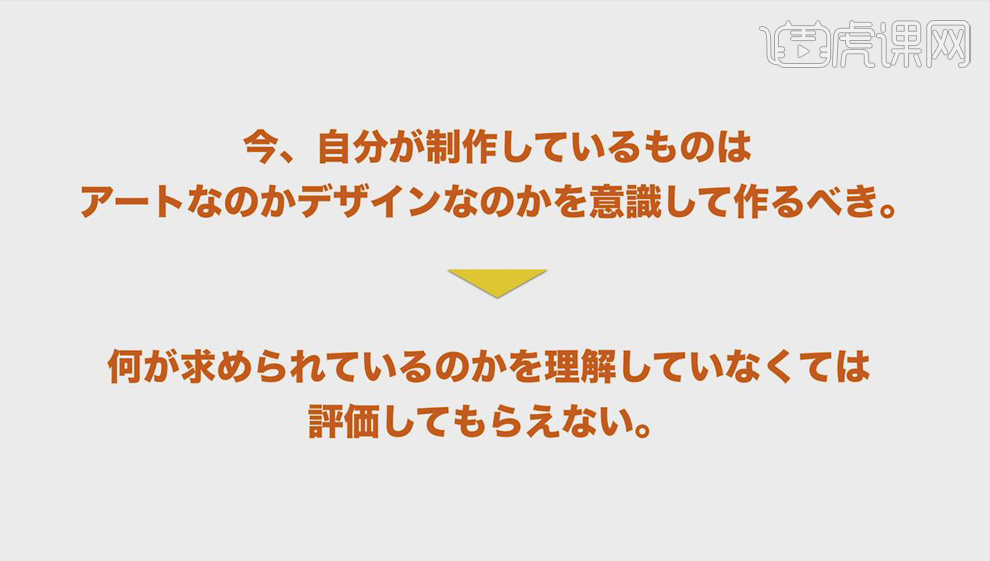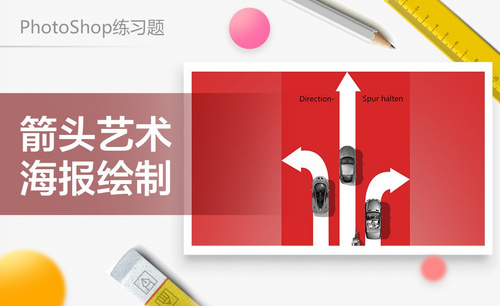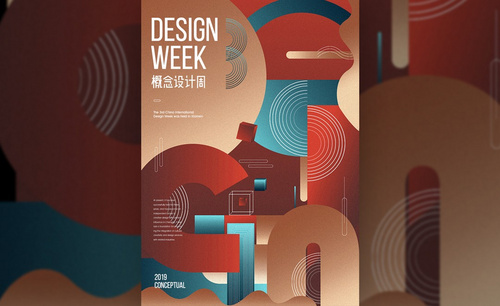插画艺术
插画是要求非常高的,是一门艺术,现在很多的人都会使用ps来设计艺术星辰字R,第一步就是使用ps的文本工具输入素材,调整到合适的大小,将星空素材放在文字图层上,建立剪切蒙版,然后调整星空图层的参数,打开文字图层,调整文字的大小,然后隐藏背景图层,降低不透明度等等,接着让我们来看看详细的插画艺术的知识介绍吧!

PS怎么做艺术星辰字R
1、打开PS,新建【画布】,【填充】背景色R:2 G:7 B:15,使用【文本工具】输入大写字母R,【自由变换】至合适大小。
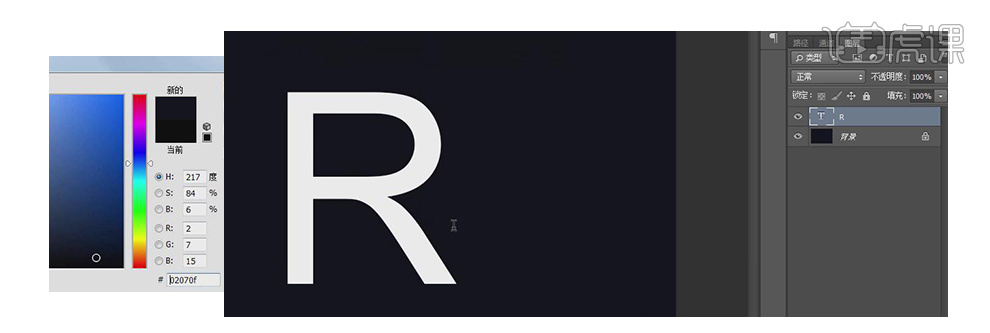
2、字体为【Arial】+【Bold】,【复制】一个文字图层并隐藏。
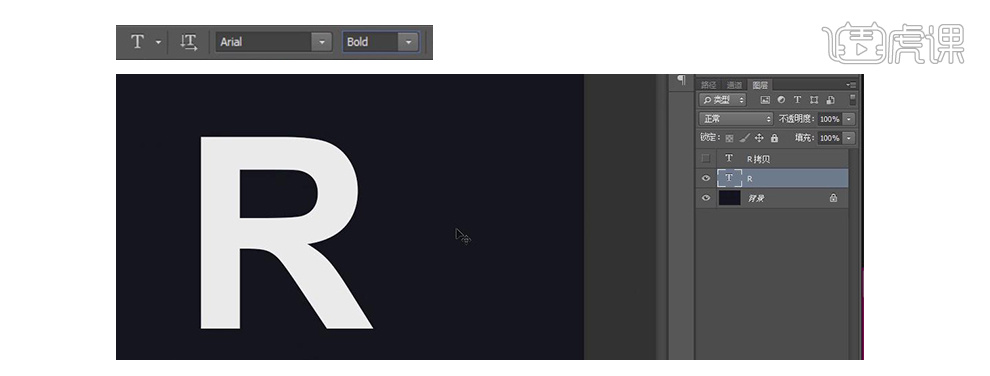
3、将【星空素材】放在【文字图层】上,建立文字的【剪切蒙版】。
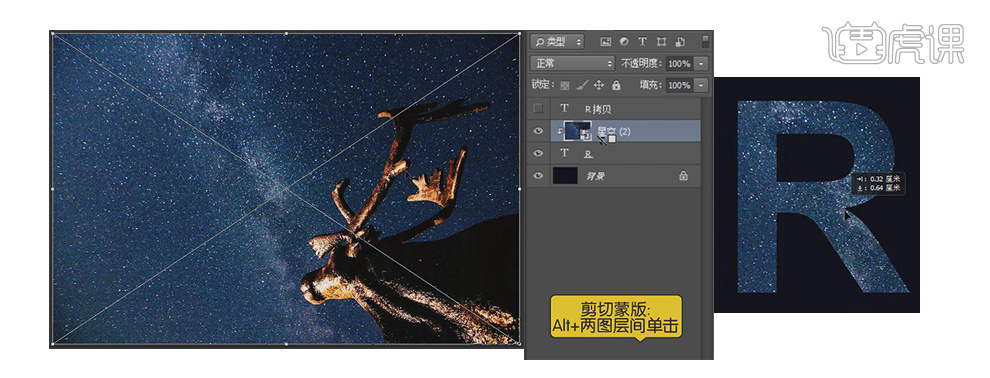
4、【复制】星空图层移动到背景层上并隐藏,打开星空图层的【色阶】(Ctrl+L),调整参数如图所示。
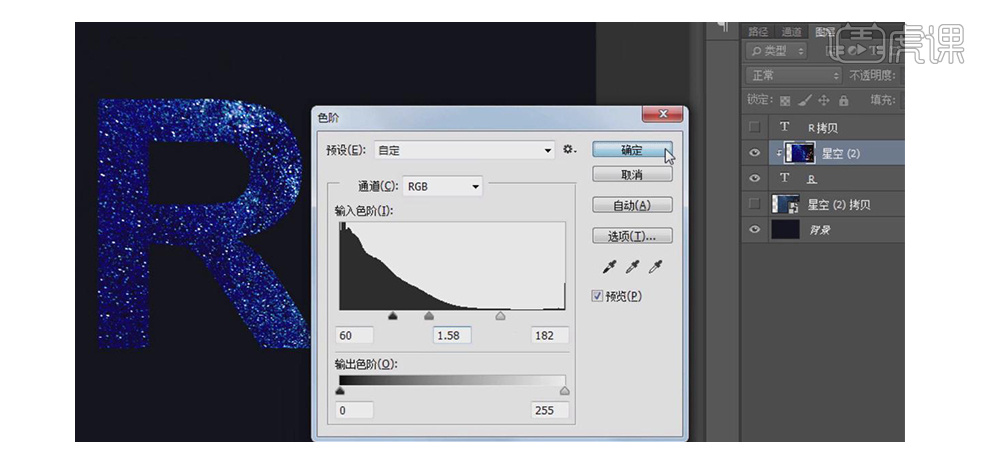
5、打开隐藏的文字图层,【自由变化】+Alt+Shift缩小,选择【矩形选框工具】,框选字母左半边,建立【图层蒙版】。
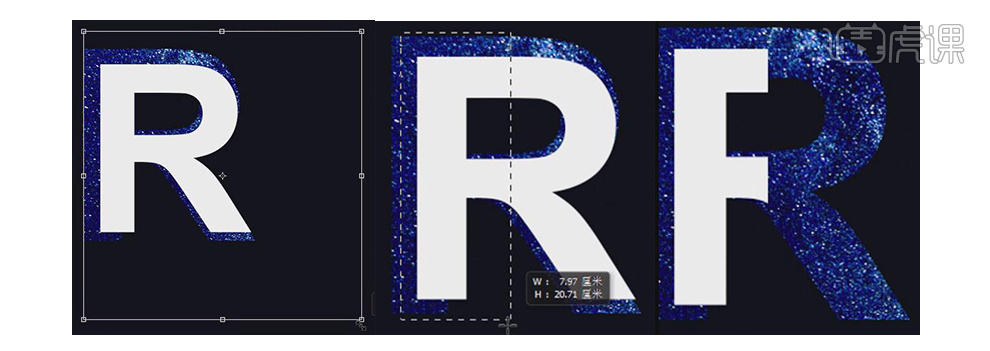
6、【复制】字母图层和剪切蒙版图层,【反向】字母的图层蒙版。
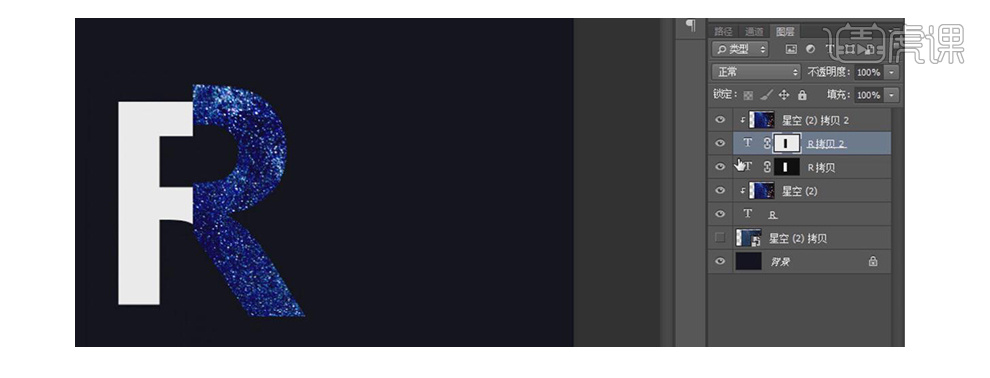
7、隐藏背景图层,【右击】复制的字母图层,【混合选项】-【投影】,【不透明度】84%,【角度】17°,【距离】24px,【扩展】9%,【大小】29px。
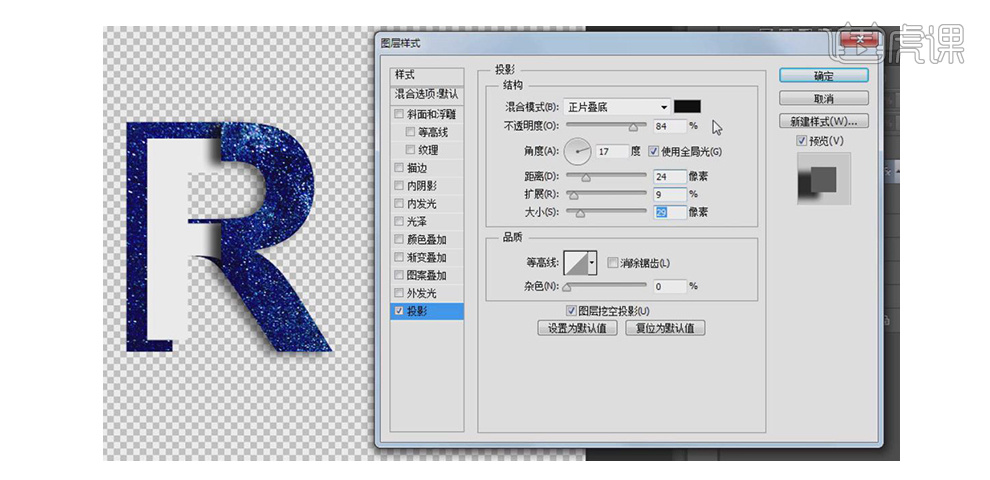
8、将字母图层【建组】,【复制】星空图层,点击【选择】-【色彩范围】。
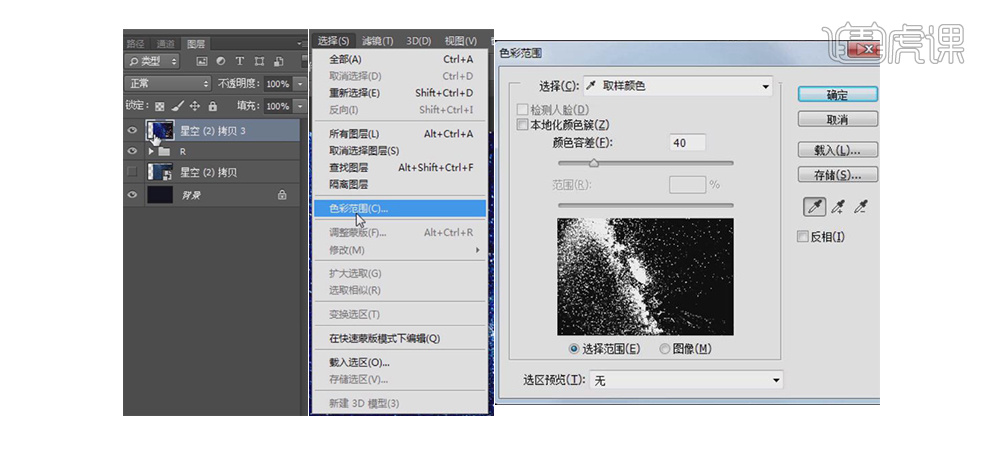
9、选取星空亮点的方法。
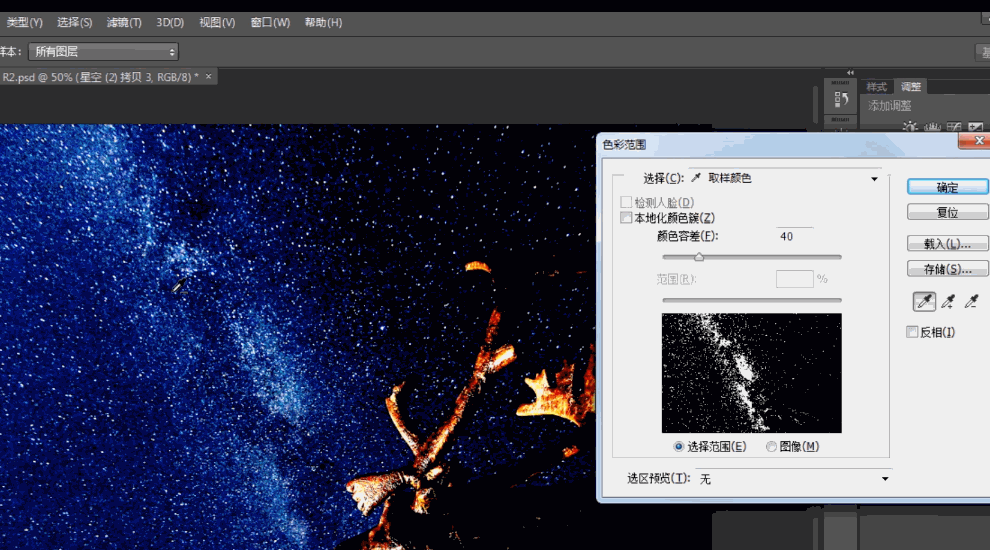
10、建立【图层蒙版】并【复制】,【右击】图层蒙版-【应用图层蒙版】,【自由变换】-【对称】星空图层。
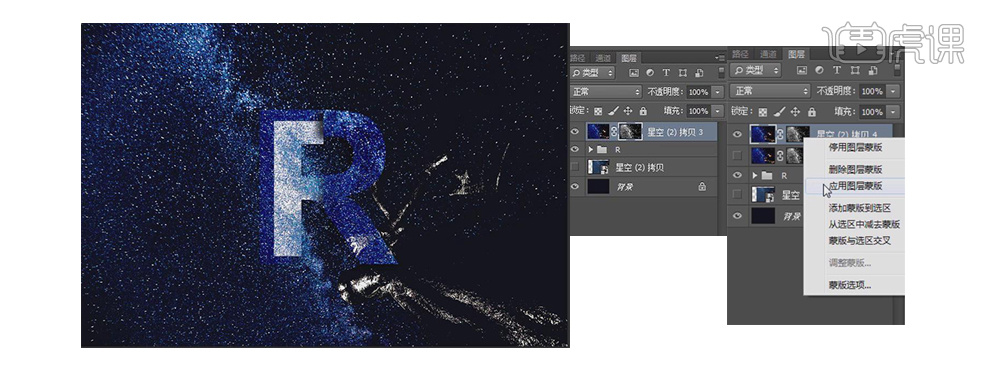
11、【复制】星空图层,【Alt】+【图层蒙版】建立黑色蒙版,使用白色【画笔】在蒙版上画。
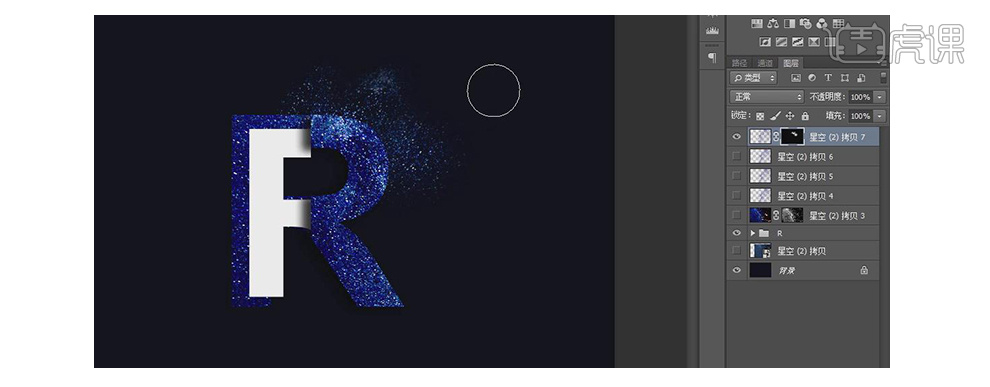
12、飞扬星辰效果的制作方法。
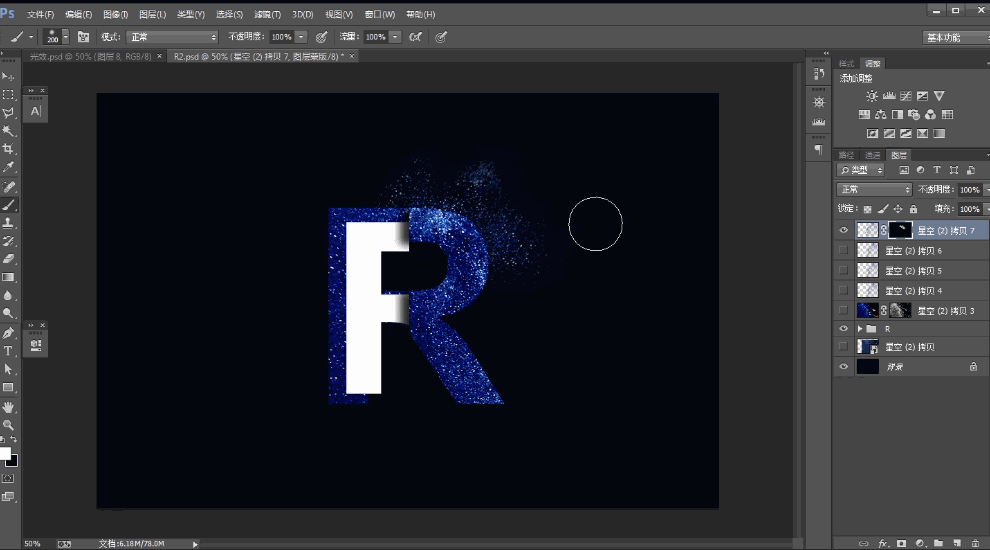
13、将星空图层放在文字图层下方,建立黑色蒙版,使用上述方法制作星辰效果。
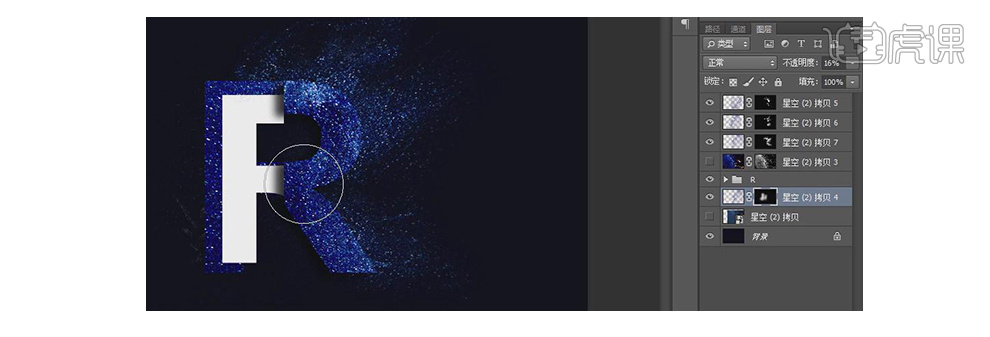
14、将每层文字图层分别建立【整片叠底】模式的【剪切蒙版】,用背景色涂抹。
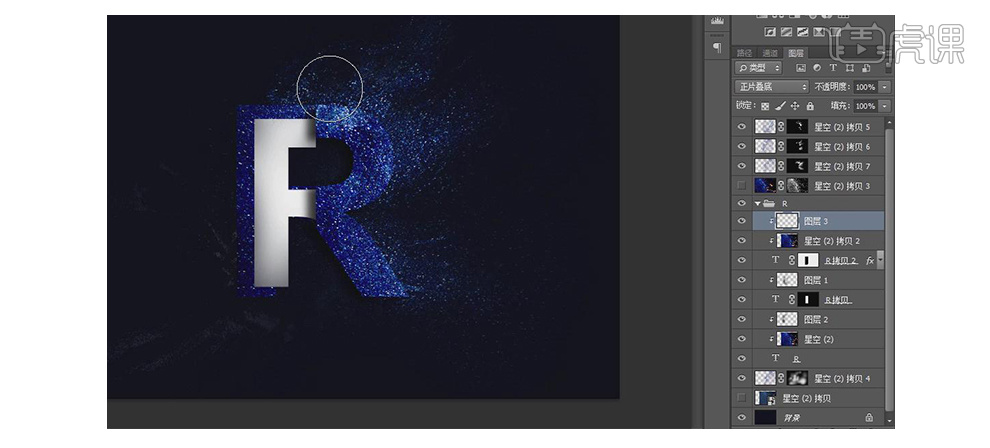
15、将星辰效果图层【建组】,拖入【光效素材】。
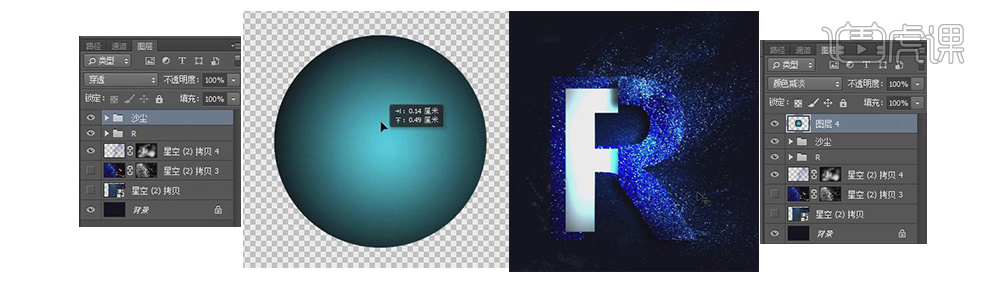
16、光效的添加方法。
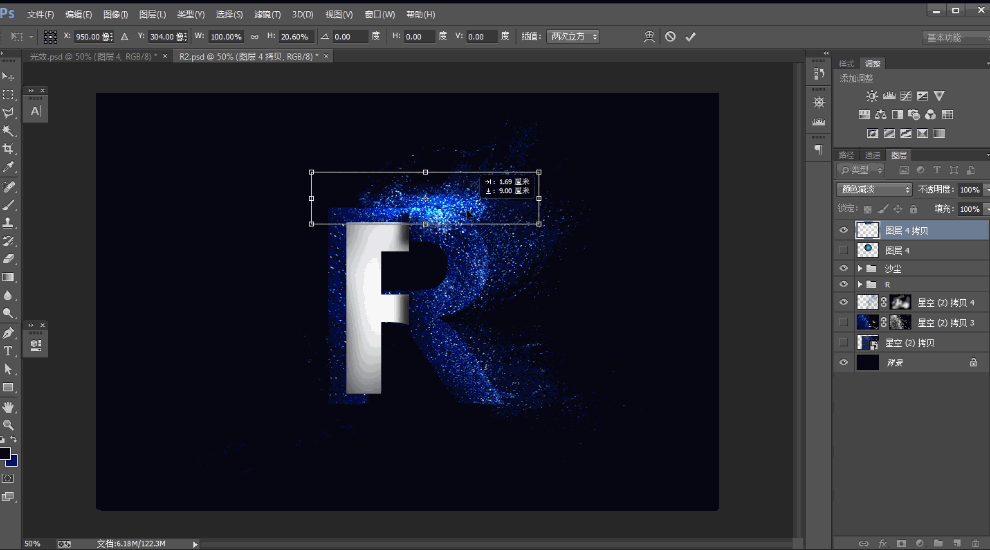
17、将所有可视图层【建组】,建立【自然饱和度】,调整为-44.
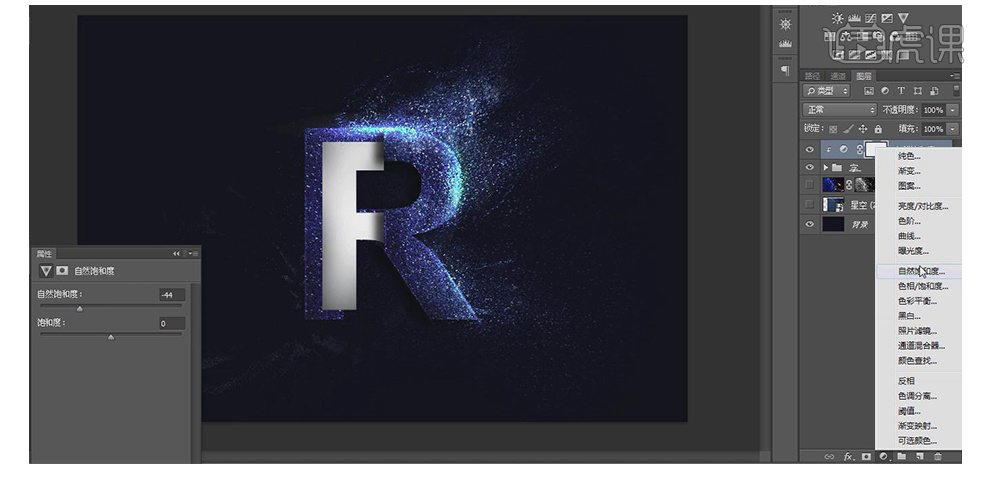
18、建立【色彩平衡】,调节【青色】为68。
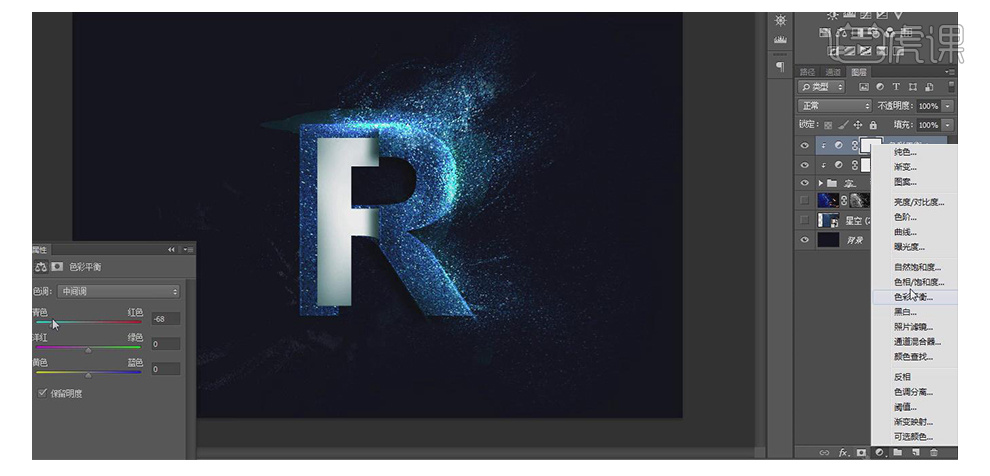
19、添加需要的文字即可。
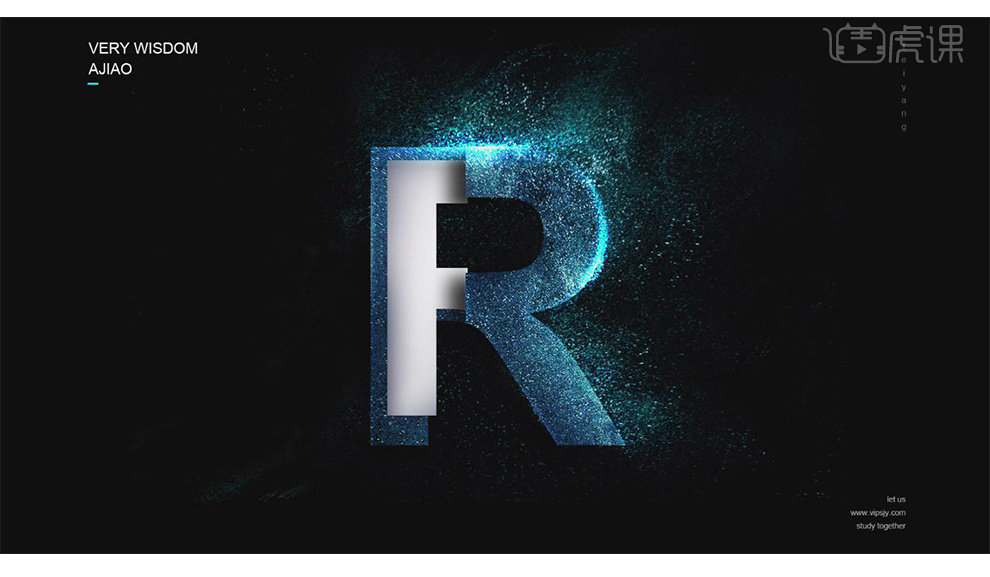
本篇文章使用以下硬件型号:联想小新Air15;系统版本:win10;软件版本:ps(cc2017)
如何用AE制作艺术动效
1、打开AE软件,按快捷键【ctrl+i】导入用到的素材海报,然后将图片拖入到视频轨道上。
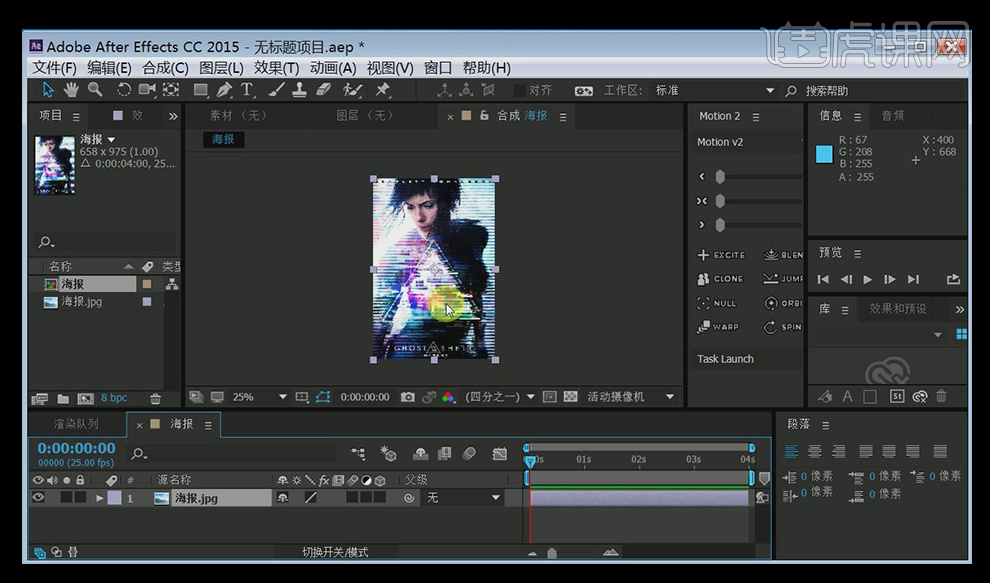
2、按快捷键【ctrl+y】新建一个灰色的纯色层。
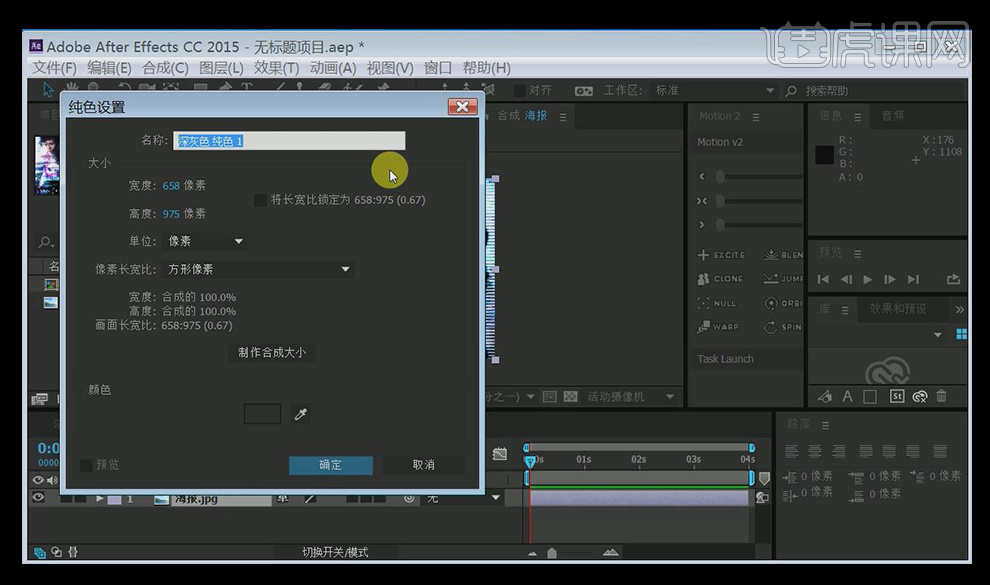
3、在【效果和预设】当中找到【杂色和颗粒】湍流杂色拖入到素材当中。
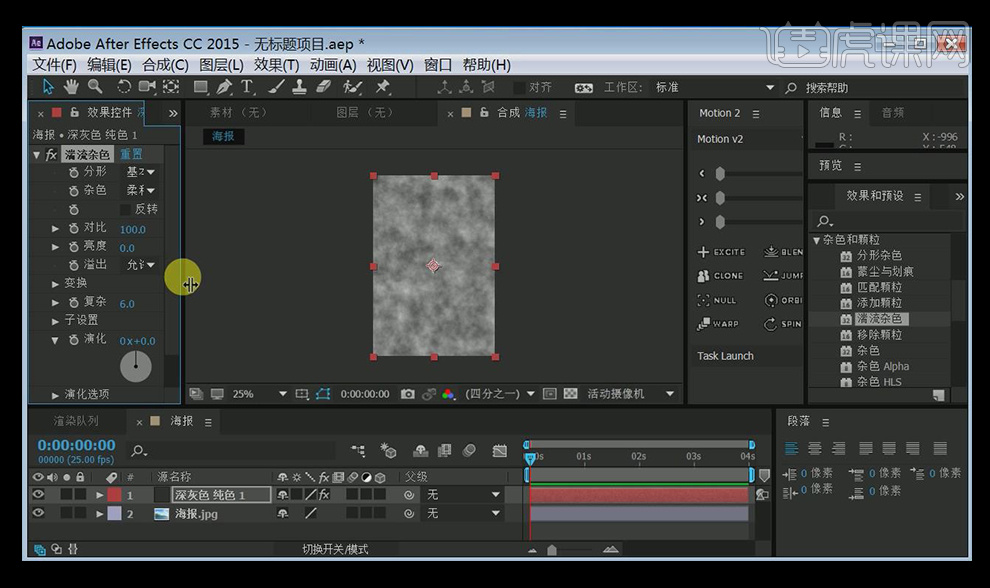
4、在效果控件当中,【分形类型】改为动态,【杂色类型】改为块,【对比度】改为1500,【复杂度】调整为3,在【变换】属性中,取消【统一缩放】,【缩放宽度】调整到1500,【缩放高度】改为90.
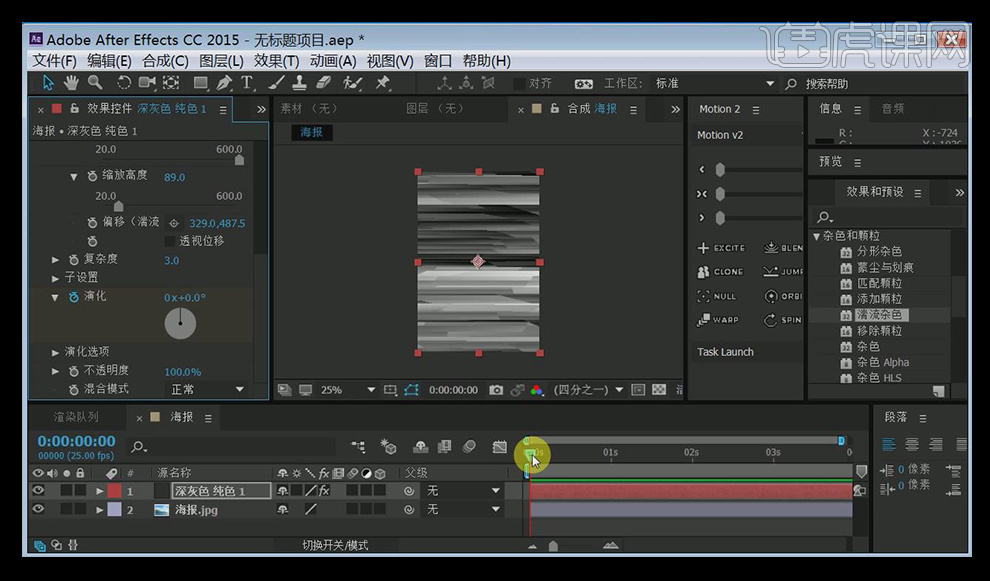
5、单击【演化】前的小码表添加关键帧,在第3秒的地方,把数值改为45制造出噪波的效果。
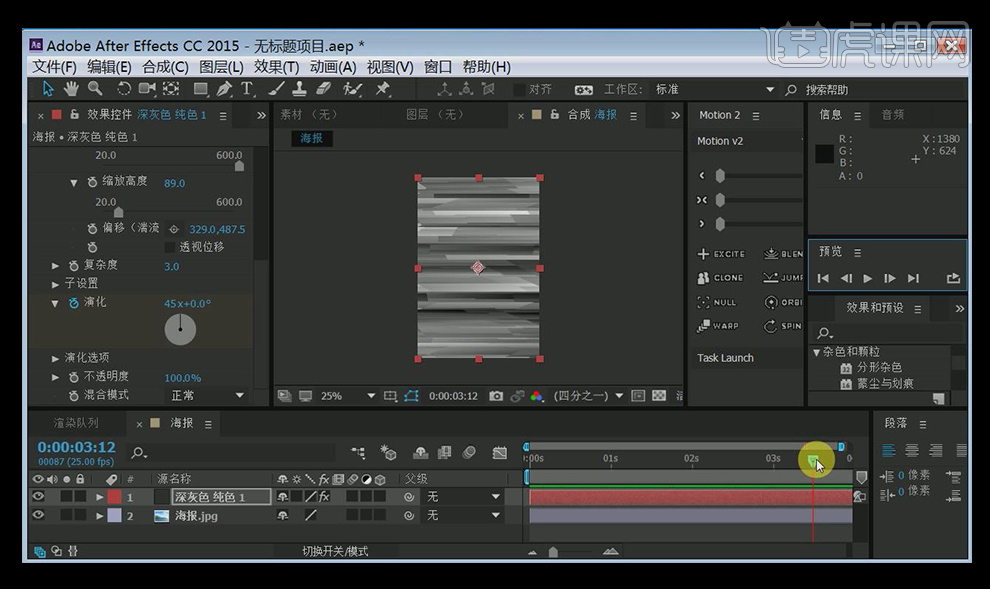
6、按【ctrl+shift+c】进行预合成。选择下面的将所有属性移动到新合成。
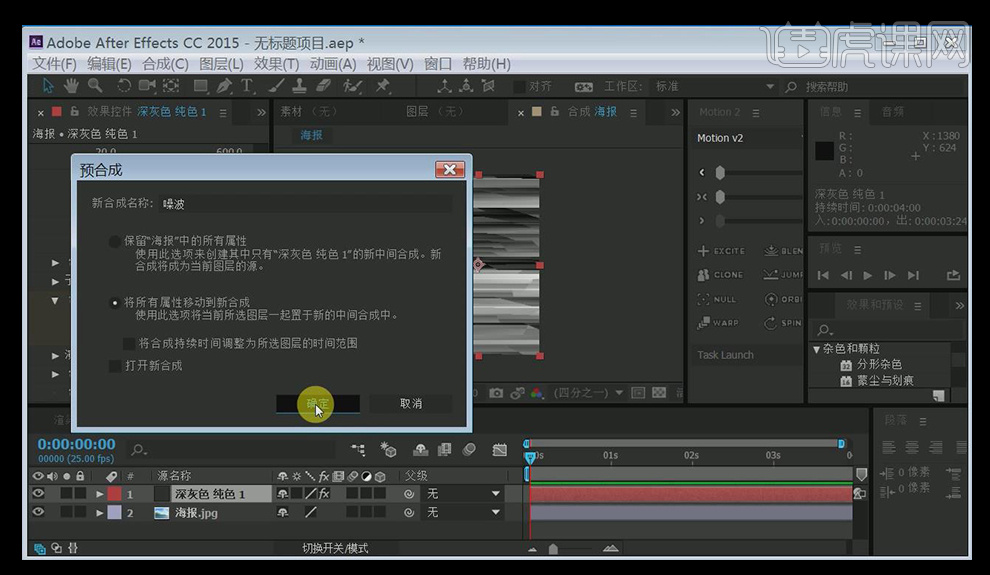
7、右键新建【调整图层】,关掉刚才做噪波效果图层的小眼睛,在【效果和预设】中搜索【置换图】,将置换图层改为【噪波】,调整【最大水平置换】和【最大垂直置换】。并勾选【像素回绕】选项。
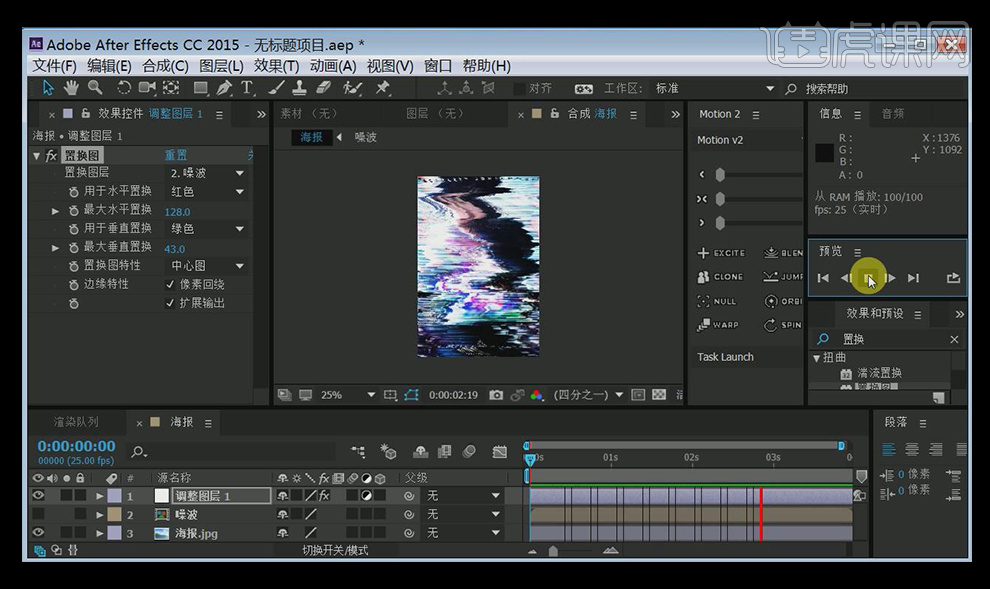
8、把时间缩小,并按【ctrl+d】进行复制几份,进行排列。
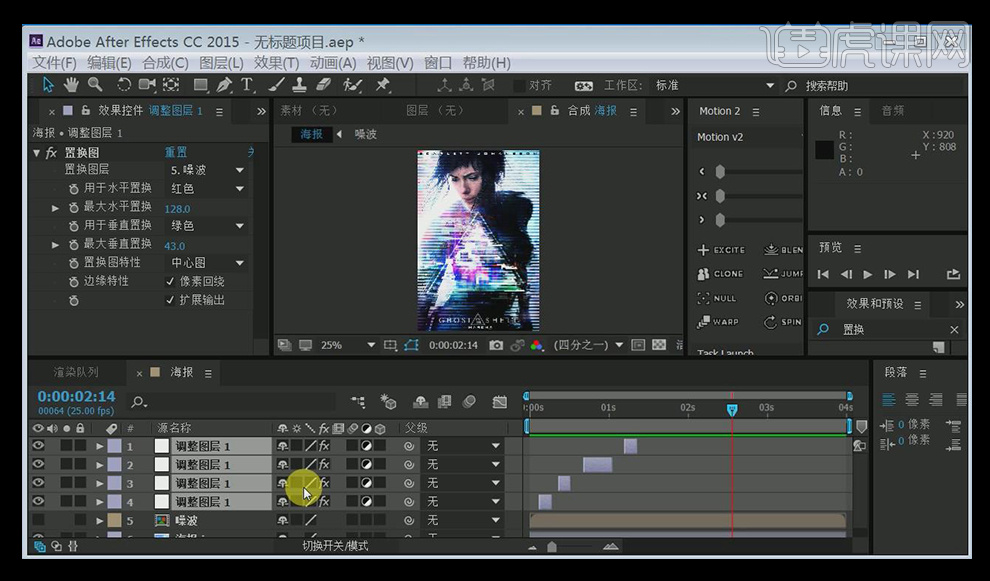
9、新建一个纯色层,颜色改为较深的颜色,选择【文字工具】输入文案,这些都ps基本都是一致的。
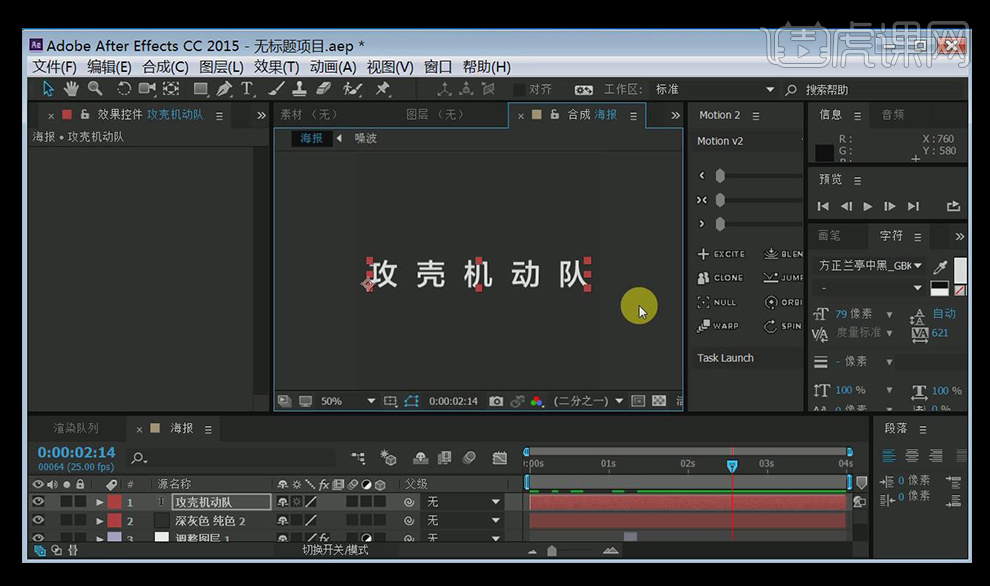
10、选择【多边形工具】绘制图形,改变他的边数,变成三角形。
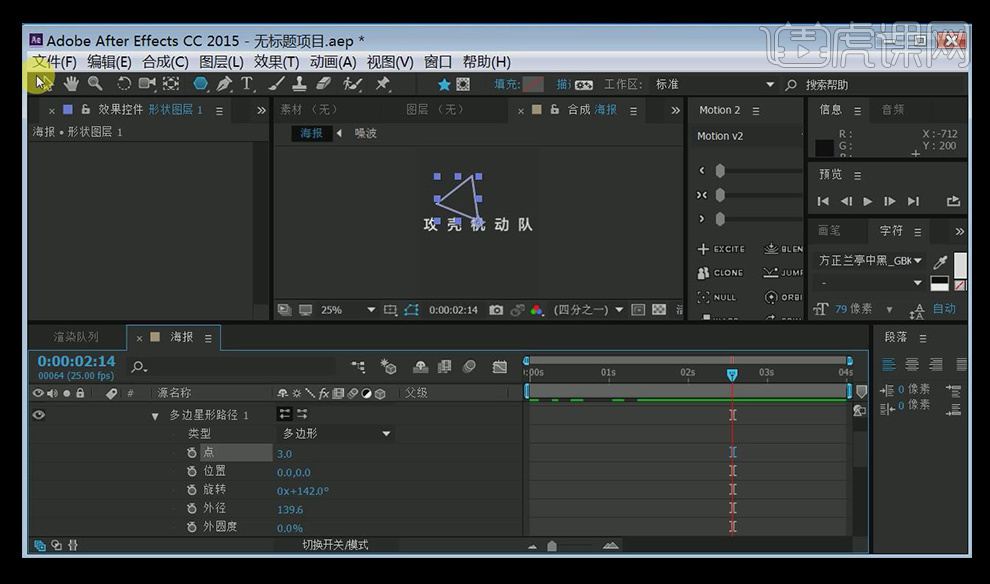
11、然后再用【文字工具】输入一排英文,选择两个文字图层和一个三角形图层,按【ctrl+shift+c】或者右键选择【预合成】,预合成我们可以理解为ps中编组和智能对象。
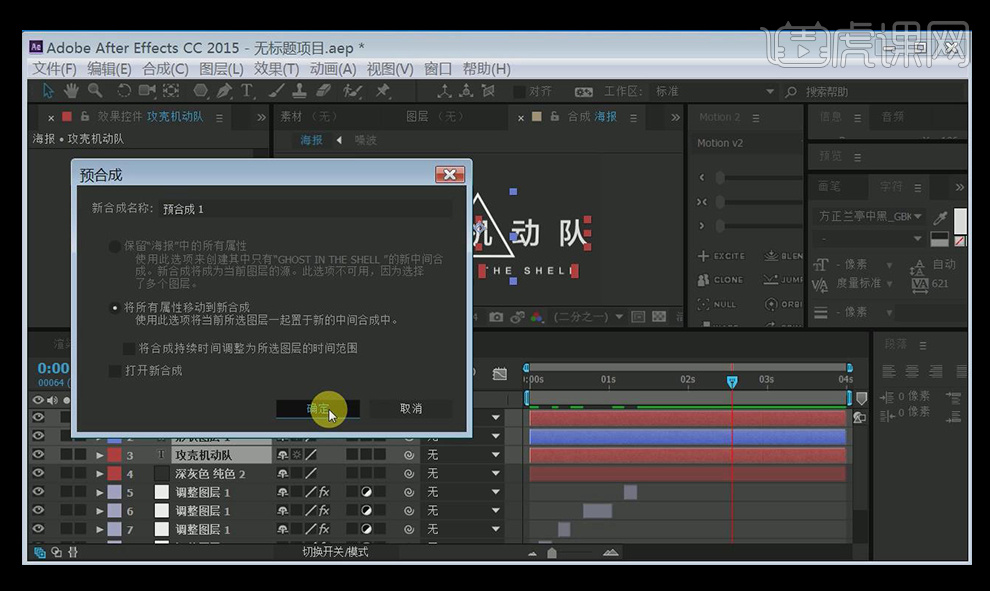
12、将纯色层拖到2.5秒左右的位置,对其【不透明度】进行设置关键帧,形成一种渐隐黑色的效果。

13、选中【预合成】图层,在【效果和预设】中选择【高斯模糊】,对其模糊度设置关键帧,并移动到合适位置,这样整个效果就完成了。
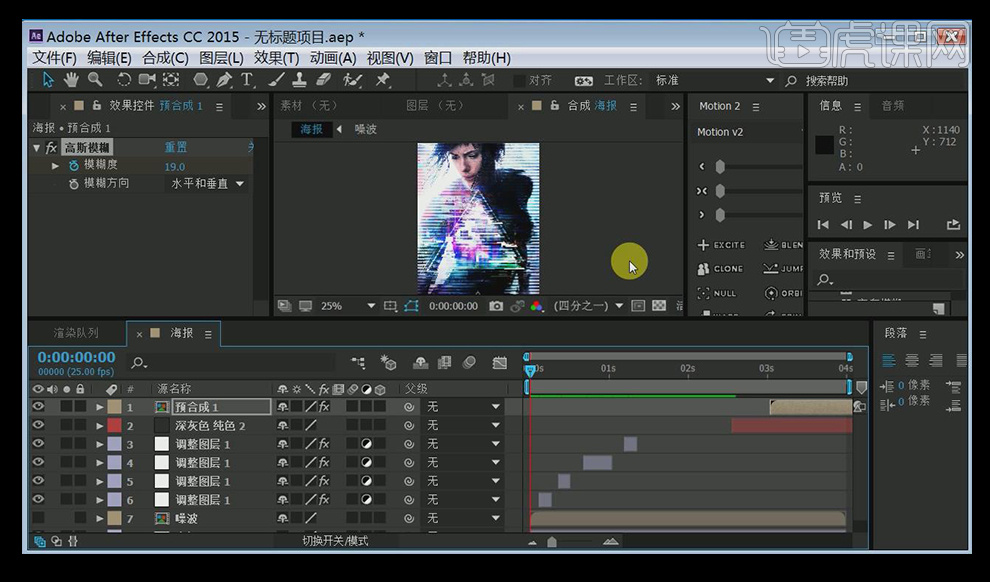
14、下面就是对文件进行渲染了,可以按快捷键【ctrl+M】也可以点击【合成】【添加到渲染队列】。
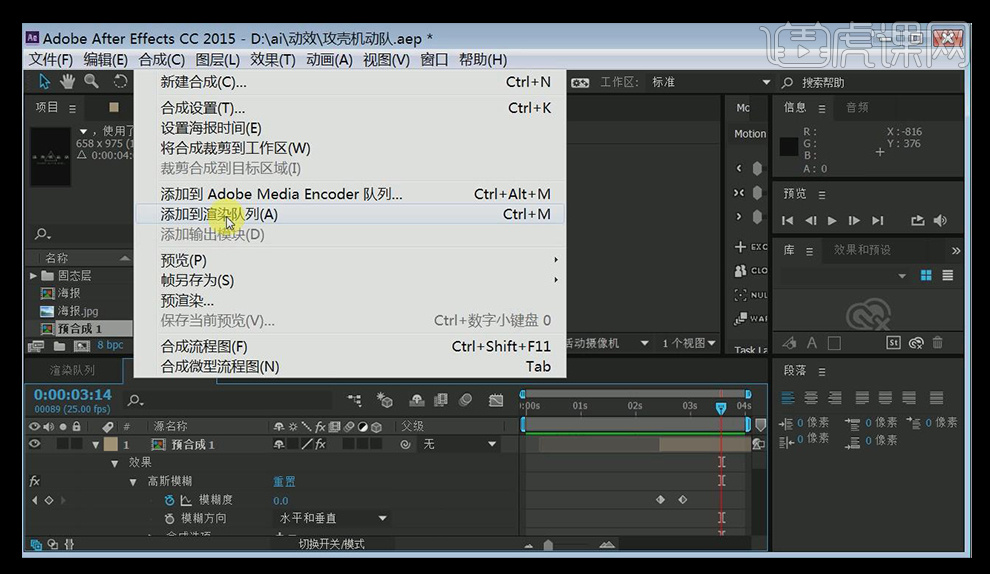
15、设置文件名称和保存的位置,点击渲染,这样视频就可以输出到我们指定的位置了。
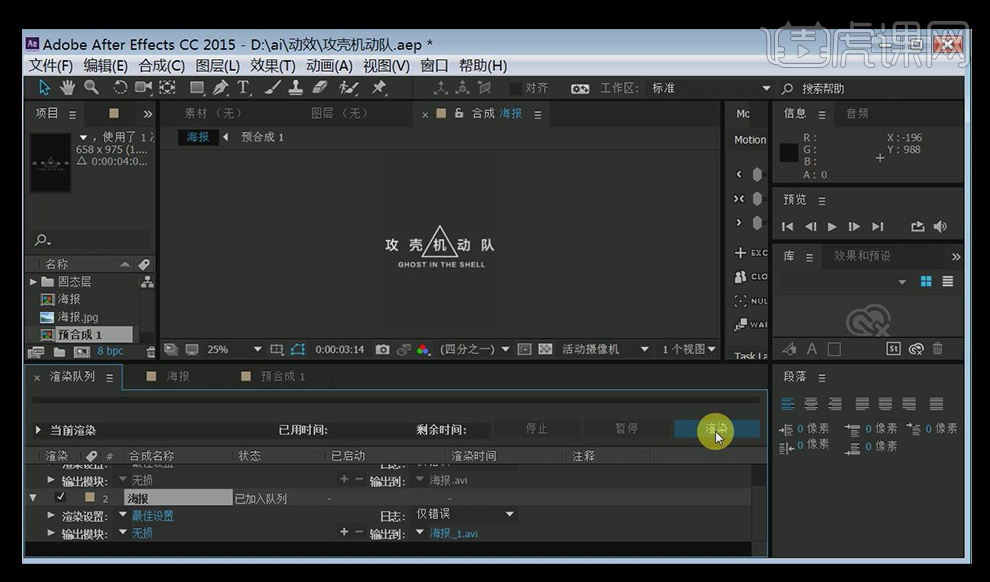
16、如果想保存gif的话,我们可以打开ps,导入到ps中,保存为web所用格式就可以了。

17、这样整个效果就完成了。

Word中如何插入文本框和艺术字
那我们开始今天的教程吧
1.本节课的主要内容是插入文本框、艺术字、首字下沉和图表,其中图表是非常重要的内容,在后面的软件Excel里面会进行重点学习,Word里面不做重要内容学习。
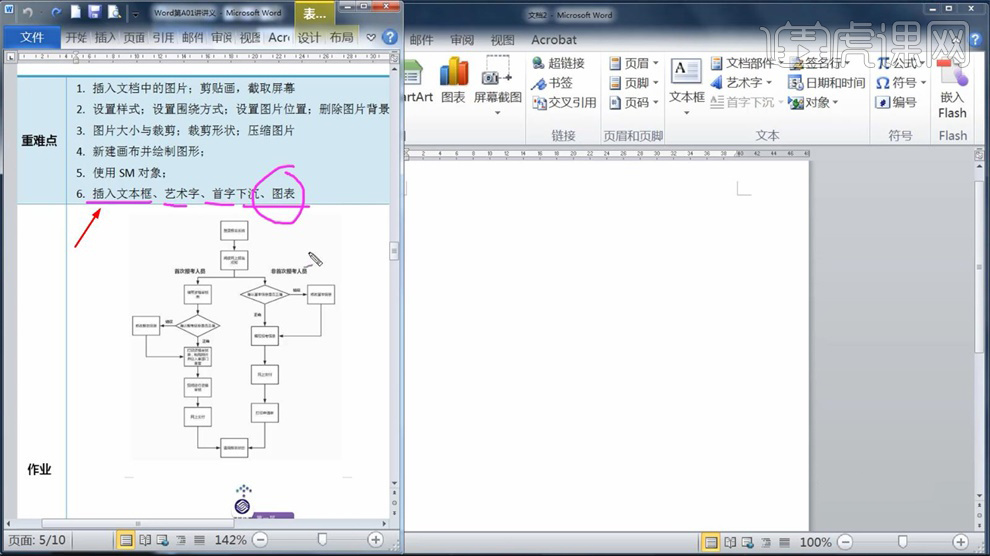
2.第一个文本框。当前有一个真题的题目,提供了效果图,要做成这么一个效果图,就要使用【文本框】。
选择【插入】,选择【文本框】,然后选择【绘制文本框】,拖放一个文本框。
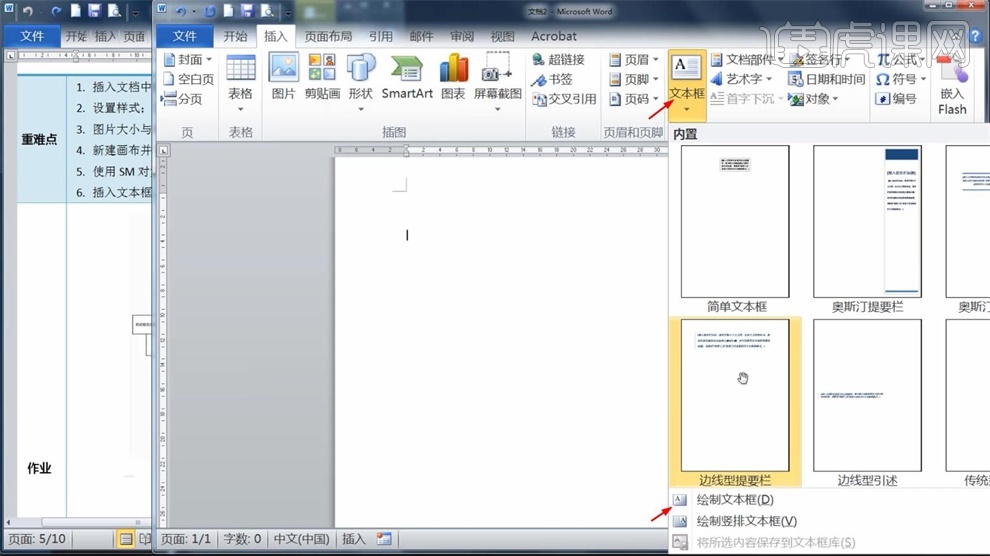
3.随便输入文字,把边框去掉,选择【无轮廓】,选择【无填充颜色】,就出现了效果
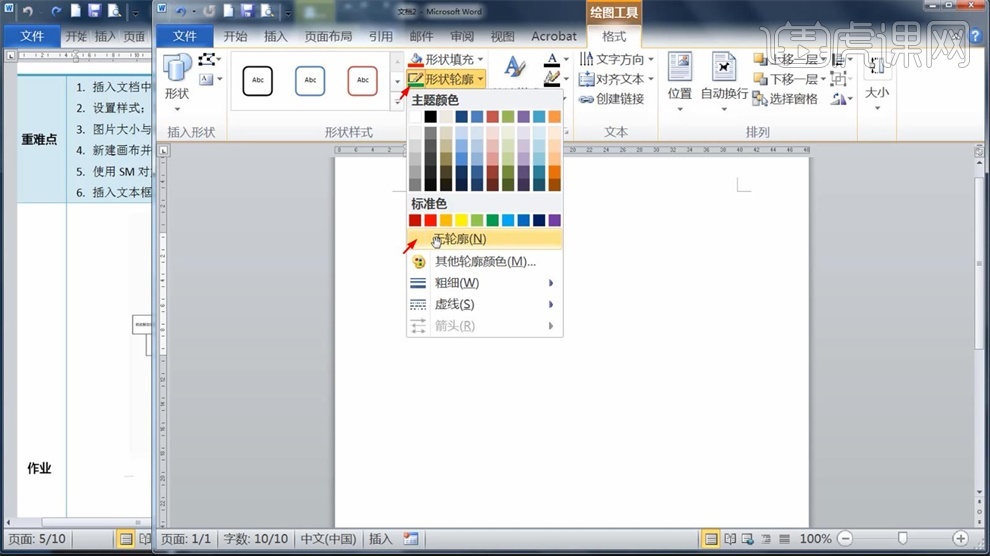
4.跟效果图里面,它中间的距离不一样,还需要设置段落格式,【段落】-【行距】选择两倍行距。
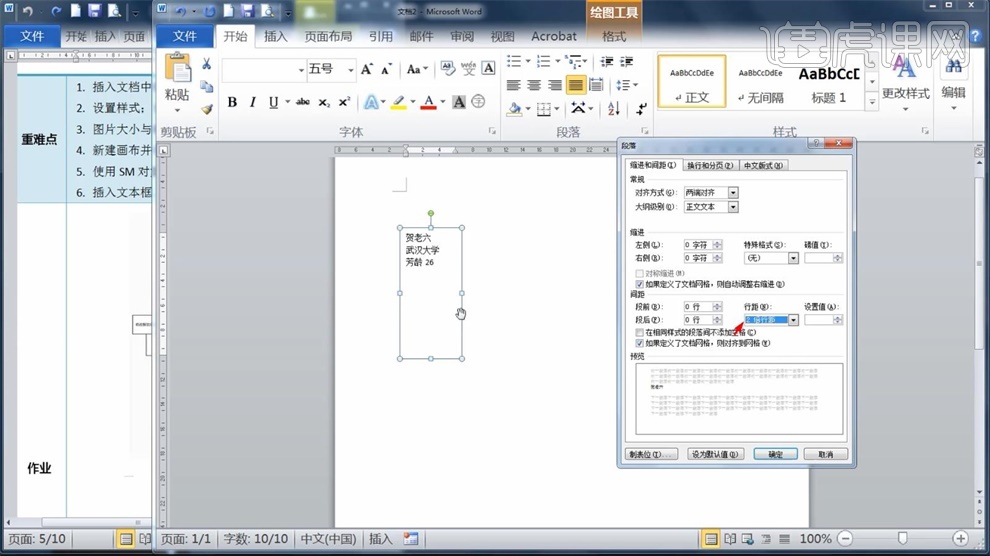
5.做好之后,可以按住【Ctrl】和【Shift】,平移复制一个,把文字修改一下就可以了,文本框最大的特点可以在文档里面随意的移动。
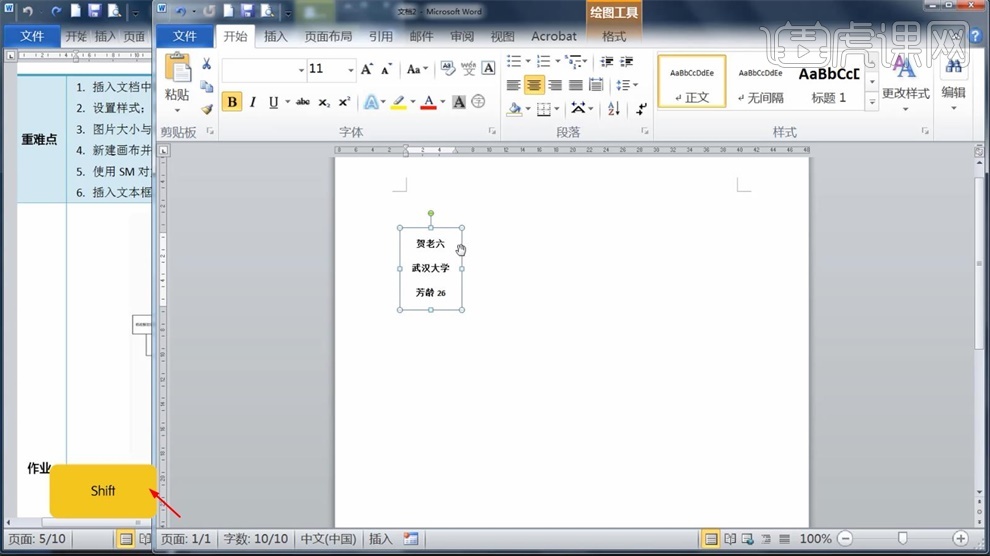
6.文本框和形状有所区别,【形状】主要是来编辑形状,【文本框】主要是编辑文本,有各自的侧重点。
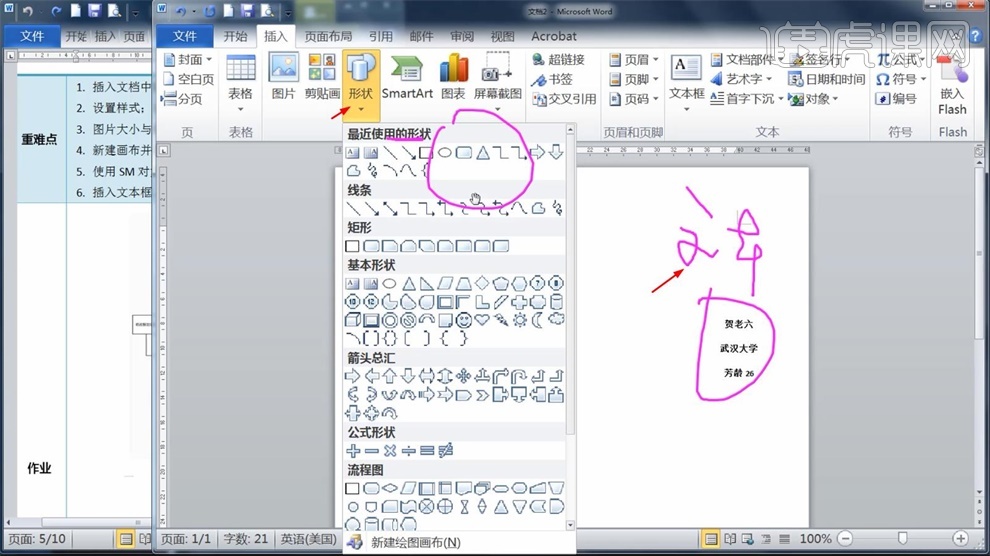
7.第二个艺术字,输入文字,选择【插入】-【艺术字】,选择里面的艺术字,你所输入的文字,就会自动变成艺术字。
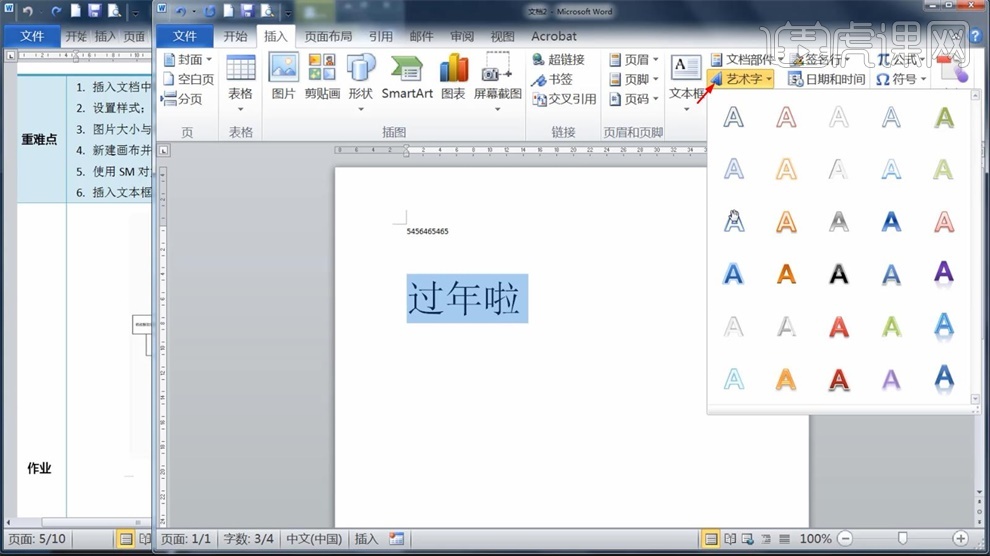
8.选择艺术字之后,也可以在【格式】给字体加粗或者是改颜色,艺术字有一个特点,也是可以随意的移动。
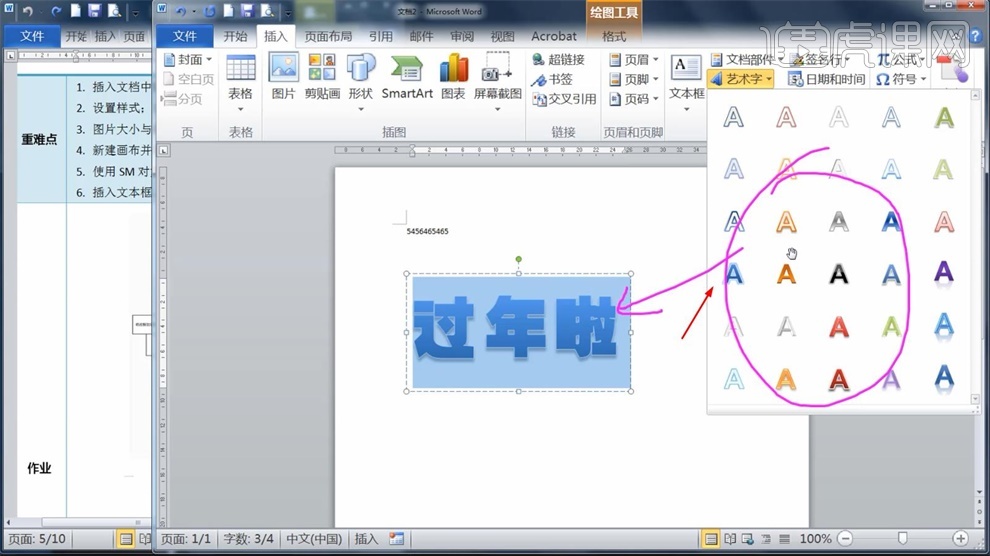
9.第三个首字下沉,在编辑文字段落内容的时候,点击【首字下沉】,第一个字会变得非常大。
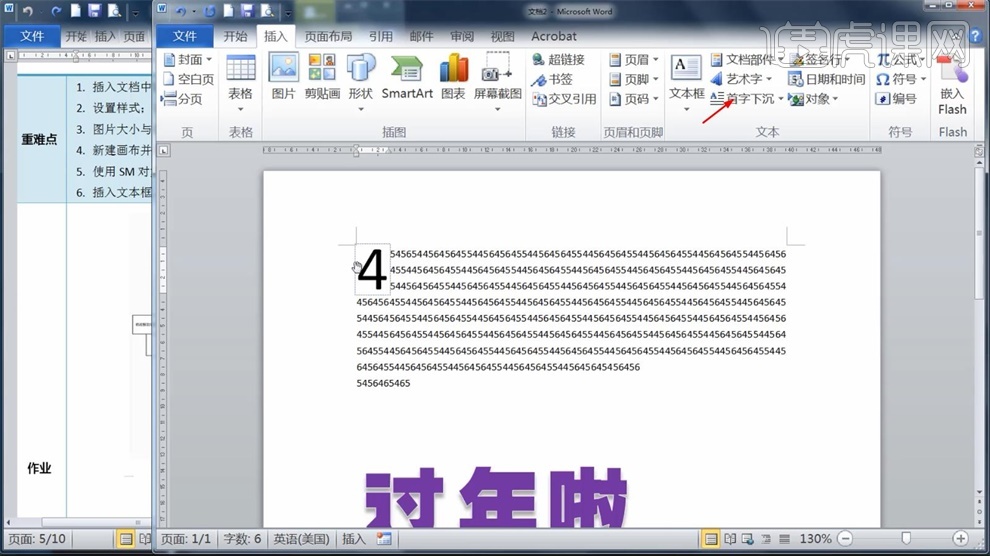
10.在【首字下沉】里面,可以选择选项,变成两行,非常的简单,这个工具放在【插入】里面。

11.第四个图表,【插入】-【图表】,它的功能是把数据,以图表的形式显示出来。
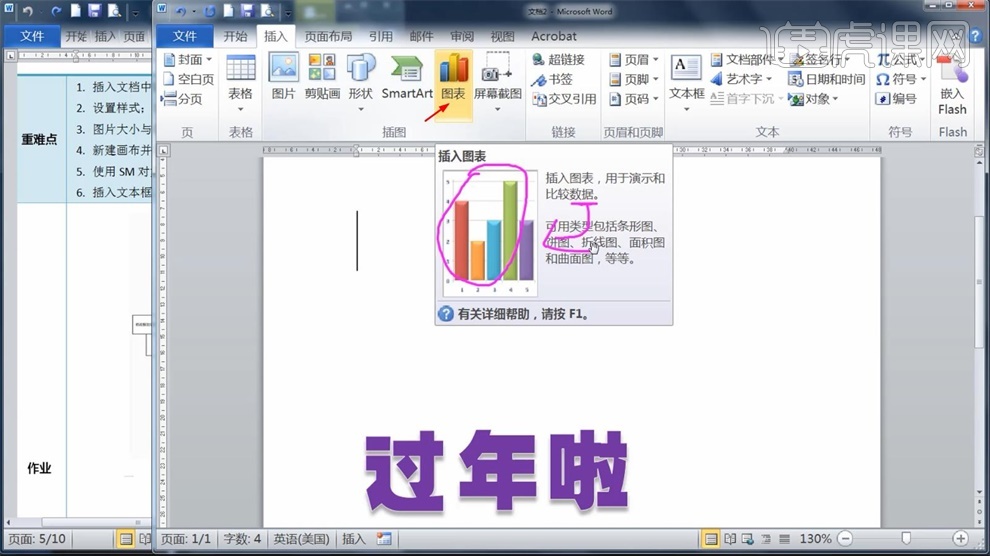
12.选择一个表格,选择【插入】-【图表】,根据需要来选图形,选择好后,会弹出【Excel】软件。
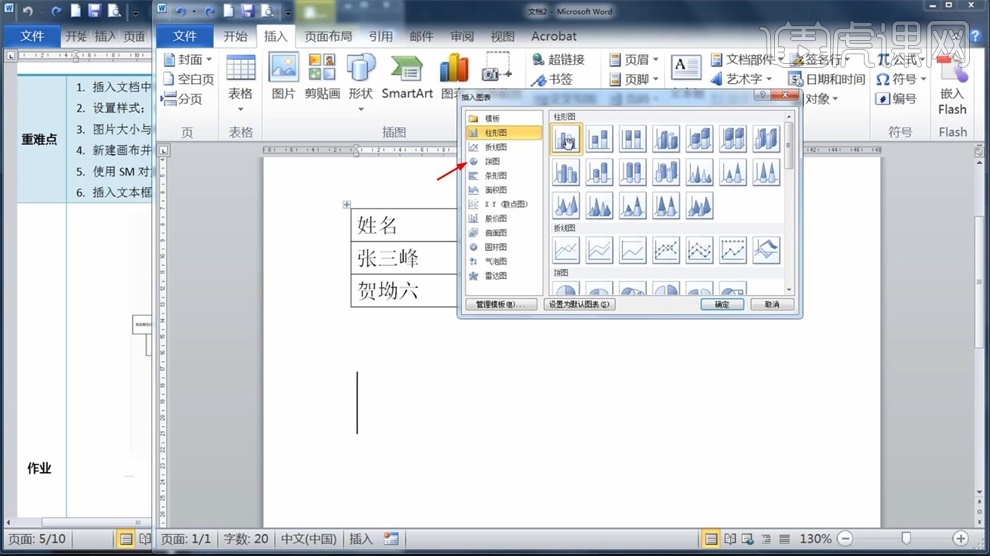
13.在word中选择表格,进行复制,粘贴到【Excel】软件,移动光标,使得需要的数据和不需要的数据,分别位于蓝色框线的里面和外面。
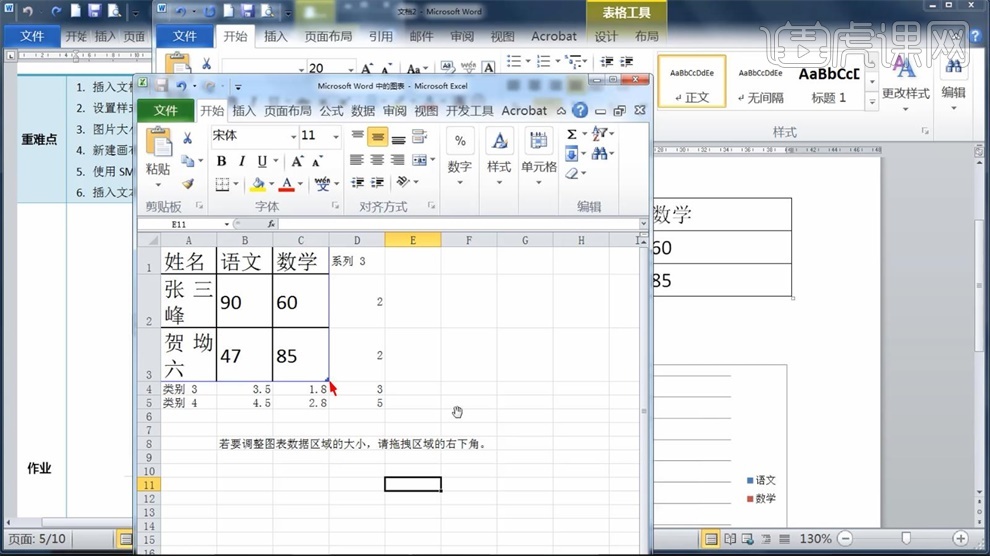
14.做好了之后,来看图表,效果就出来了,这是图表的创建,在【布局】中可以对图表进行更多的编辑,本节课就学到这里。
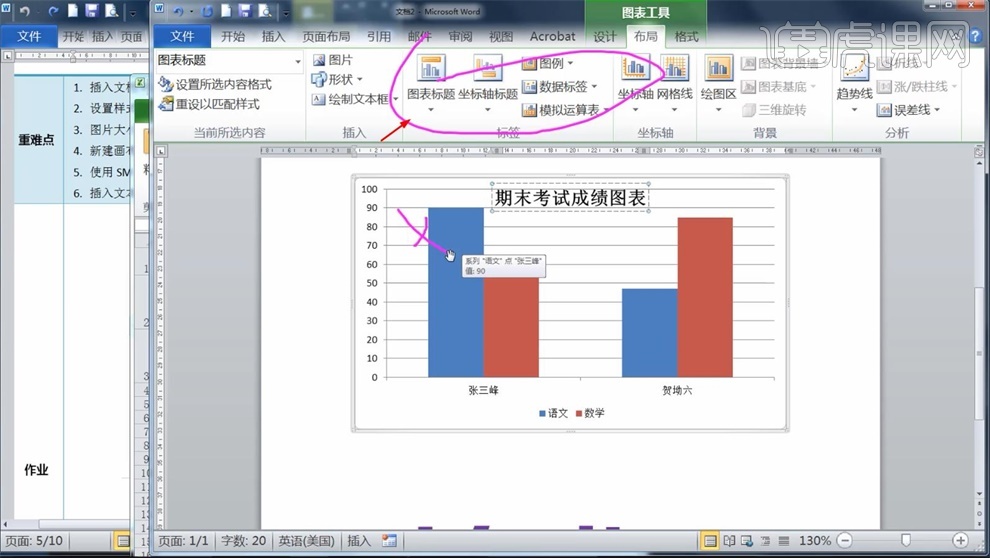
用C4D渲染艺术吊灯建模
1. 新建【圆柱】,调整半径和分段。【C】转为可编辑对象,右键选择【线性切割】切几刀,选择面,右键选择【分裂】,删除之前的圆柱。
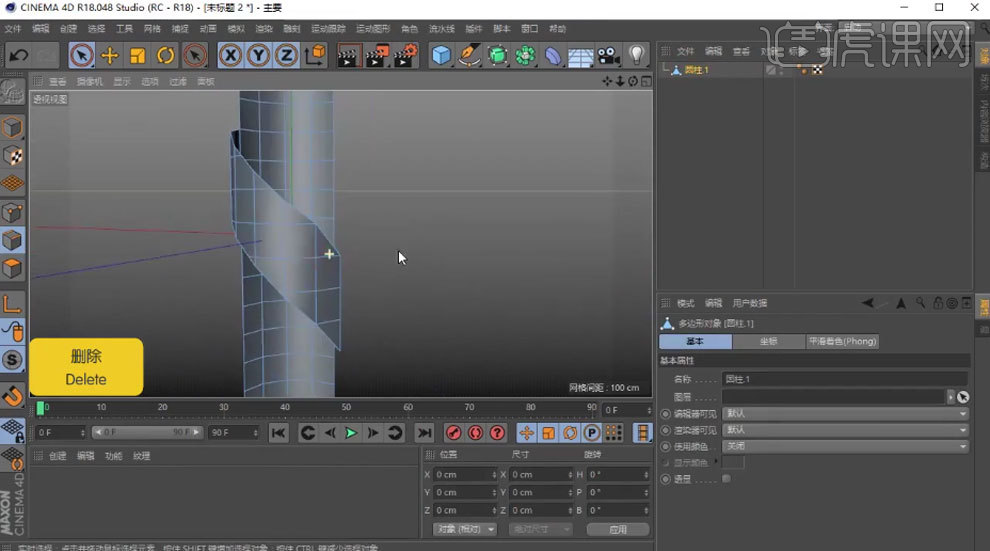
2,选择多余的边,右键选择【消除】。按住【Ctrl】拖动复制一个,调整位置。删除下面的部分面。新建【连接】,圆柱作为它的子级。增大【公差】。
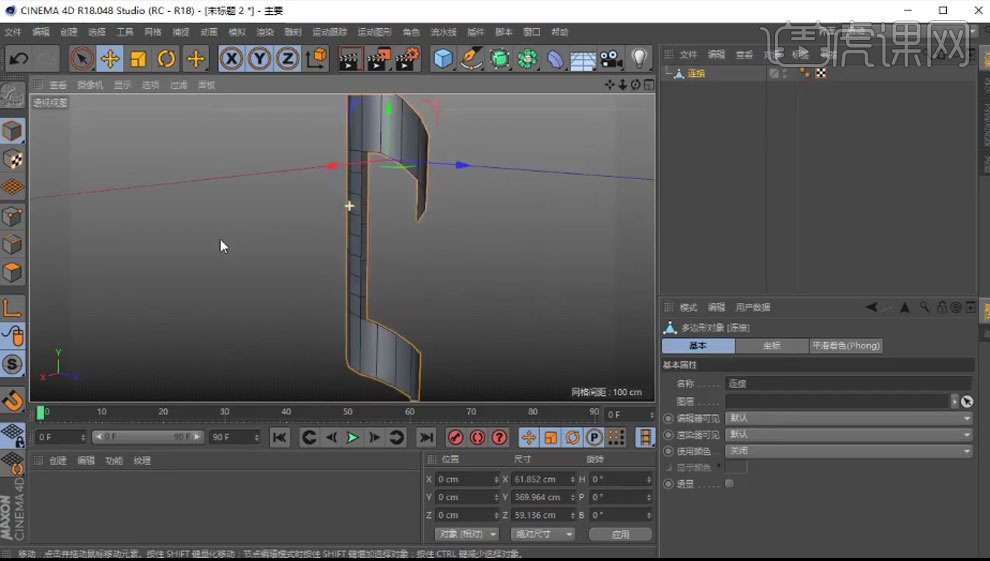
3.转为可编辑对象,按住【Alt】键新建细分曲面,调整边位置。再新建【布料曲面】,细分为【0】,厚度为【6】,调整层级关系。
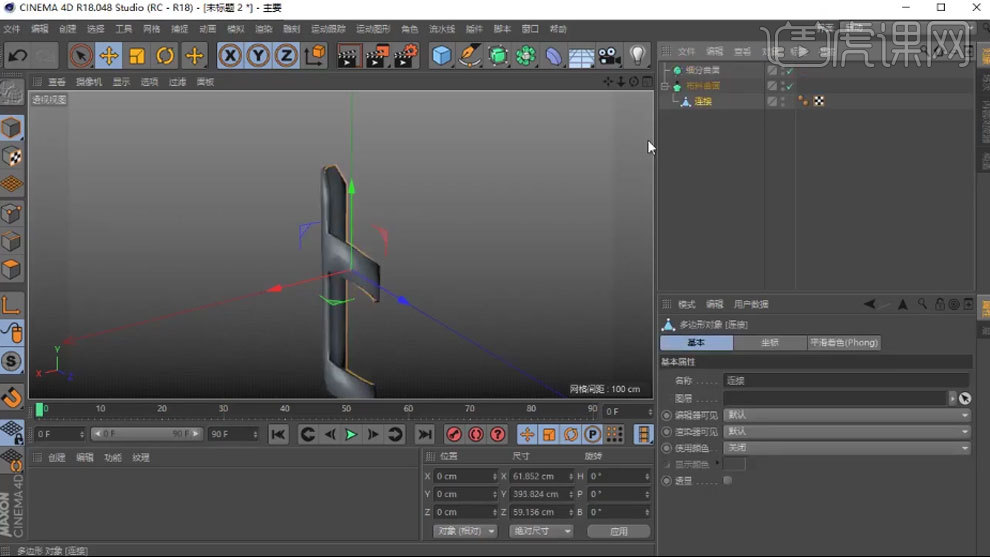
4.再转为可编辑对象,【循环切割】个给它加边,拖入【细分】下方。新建【实例】,调整角度。

5.新建【圆环】,转为可编辑对象,调整成椭圆形状,新建【圆环】,缩小半径。新建【扫描】,圆环作为它的子级。新建【圆柱】,调整半径。勾选【圆角】和【透显】。
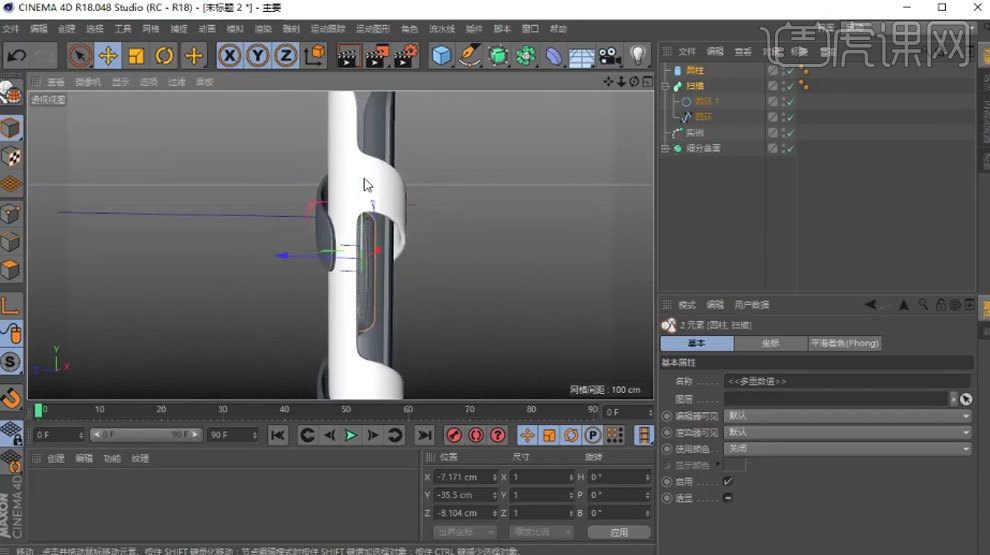
6.新建【圆柱】,调整半径和高度。给它们创建一个组。再新建多个【实例】,调整位置。新建【摄像机】。新建【天空】,打开【内容浏览器】,将环境材质拖入材质栏,再拖给天空。

7.打开【渲染设置】,设置渲染参数和后期要添加通道。新建【材质球】,将材质给物体。取消勾选【颜色】,反射中增加高光,添加【反射(传统)】,颜色为【橙色】,调整参数。
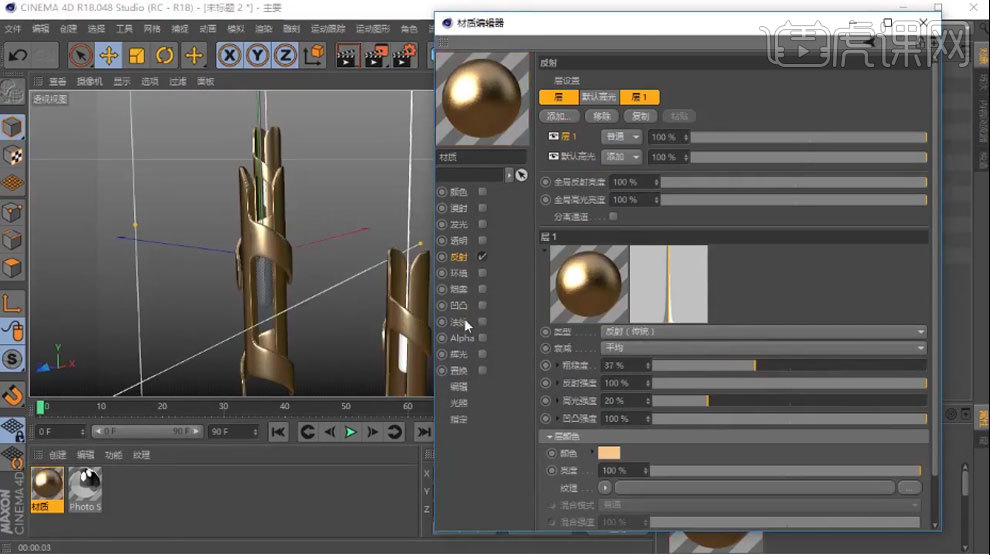
8.勾选【凹凸】,纹理中添加【噪波】,进入,材质标签的投射为【立方体】,缩小尺寸。

9.新建【材质】,取消勾选【颜色】,勾选【透明】,预置折射率为【玻璃】,反射中调整高光,添加【反射(传统)】。

10.新建【材质球】,勾选【发光】。将材质给扫描。新建【材质球】,颜色为【深灰色】,反射中调整高光。将材质给线。

11. 再微调下材质,调整天空的角度。渲染。
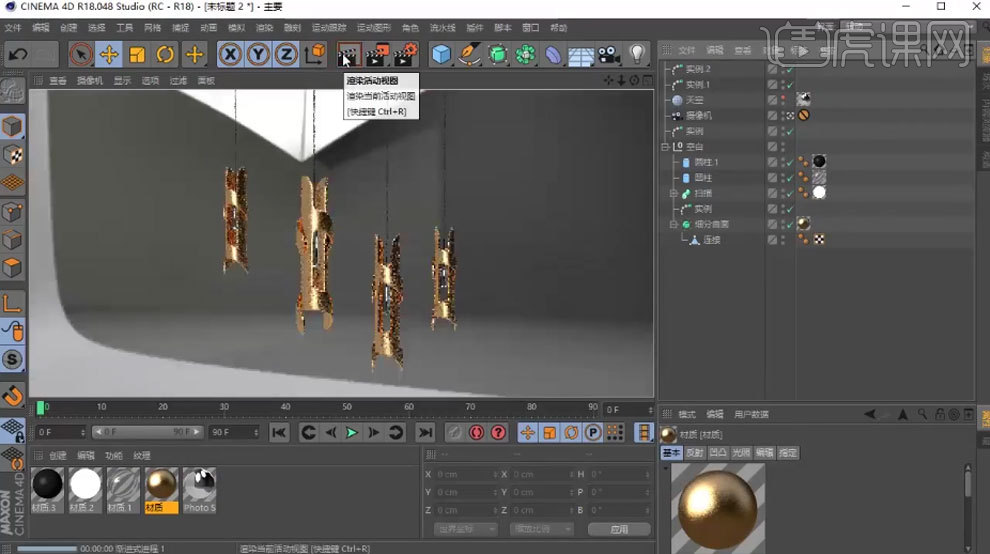
12.打开【Ps】,拖入渲染的素材,【Ctrl+J】复制折射和高光图层,调整【不透明度】。【Ctrl+E】合并图层。
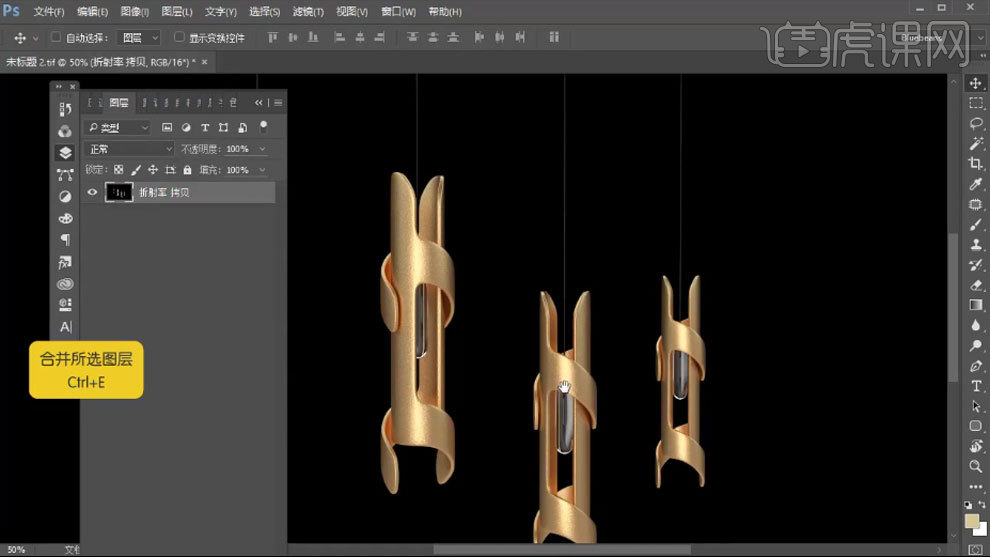
13.点击通道,【Ctrl+单击缩略图】调出背景选区, 新建【纯色】,颜色为【白色】。降低不透明度。
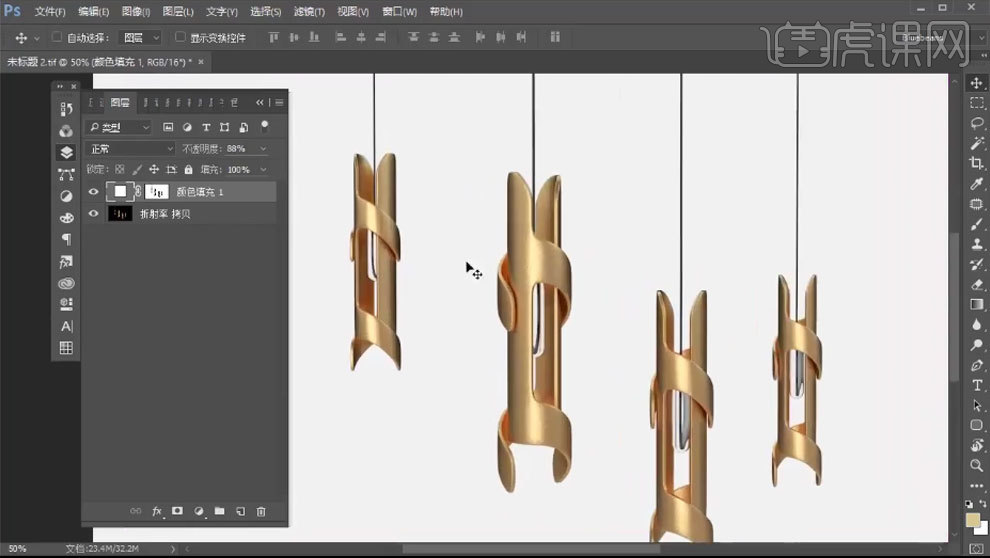
14.再选择素材,进入【Camera Raw 滤镜】,调整色调。【Ctrl+M】曲线,提亮。新建【色彩平衡】,调整色调。
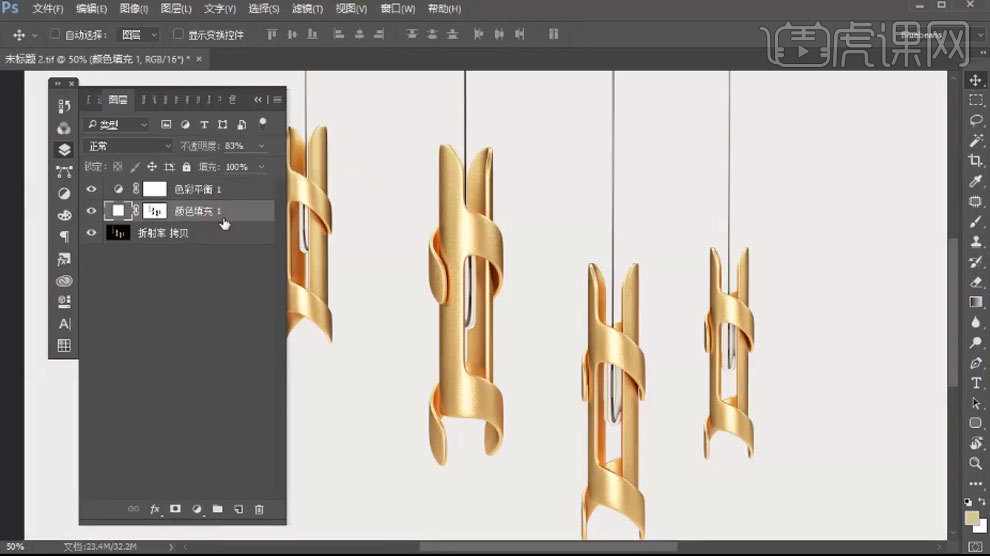
15.最终效果如图示。

艺术和设计的本质区别
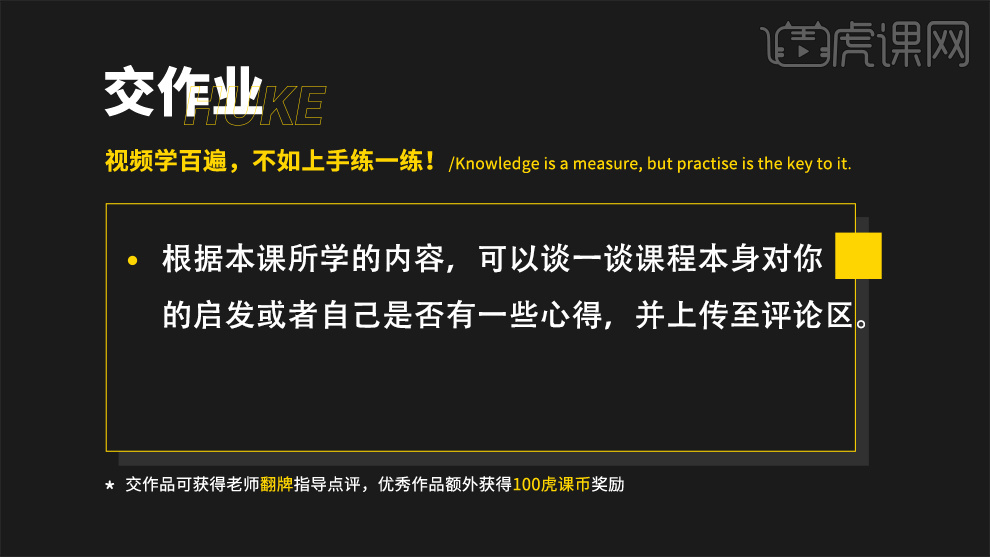
0.本次课程的讲师介绍。
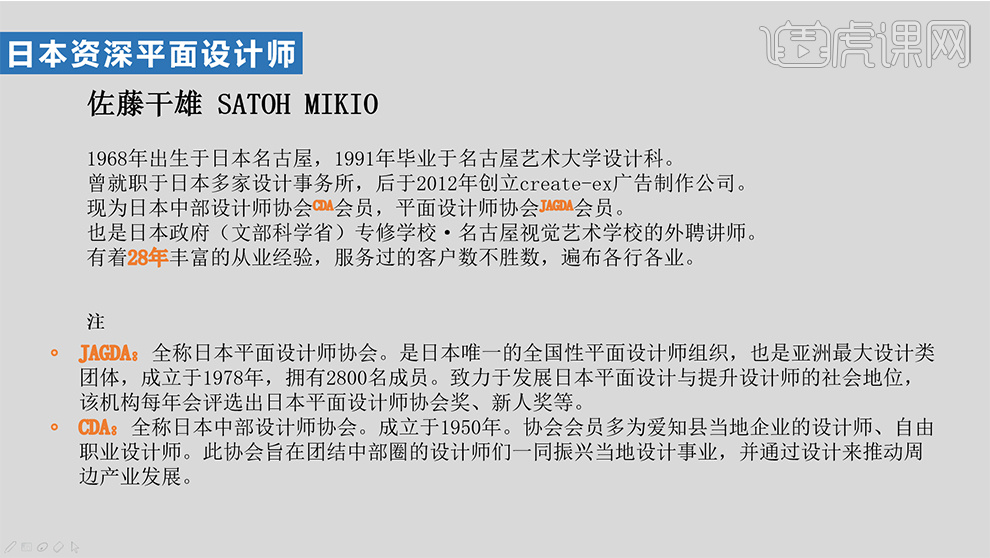
1.广告和艺术的不同之处在于广告和艺术有不同的目的和制作过程,目的和过程不同,做出的成品也会发生变化,所以说艺术和广告在本质上是不同的。

2.广告设计是从商业目的出发的,带有商业目的性在社会上发布、传播,若没有带来一定的经济效益,则称不上为优秀的设计;艺术实际上是一种爱好,即使没有带来利润,作品也是成立的;对于广告设计来说,经济效益和消费者的反应都是制作的要素,广告设计必须在商业活动中成立;对于艺术而言,创作者的感性是创作作品的要素,艺术家个人的感性或感觉越敏锐,作品的质量越高,没有人欣赏的艺术也是成立的。
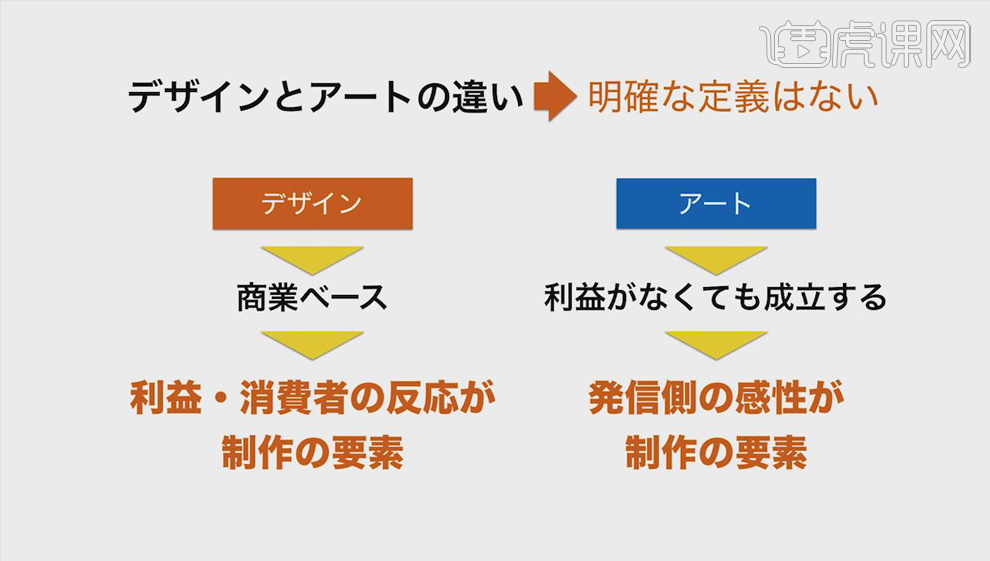
3. design的定义:建筑、工业产品、时装、商业艺术等领域考虑实用性的作品设计;是构思一个图案或纹饰以及其成品;带有目的性的具体规划和设计;art的定义:艺术、美术;艺术是人类通过特定材料和风格寻求和表达美的活动以及产出的成品,包括空间艺术、时间艺术、综合艺术;美术是表现视觉和空间美的造型艺术,包括绘画、雕塑、建筑、工艺等。
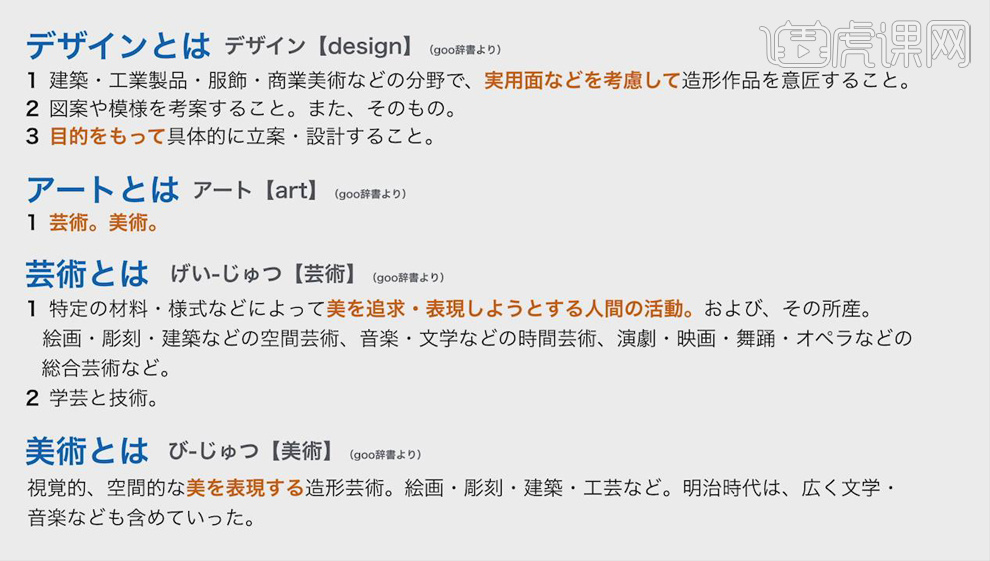
4.总结:设计是考虑实用性、带有目的性的具体规划和计划,具有实用性和目的性;艺术是对美的追求和表达;因此,对于广告设计,不能仅从美观的角度评价,它必须实用且具有目的性。
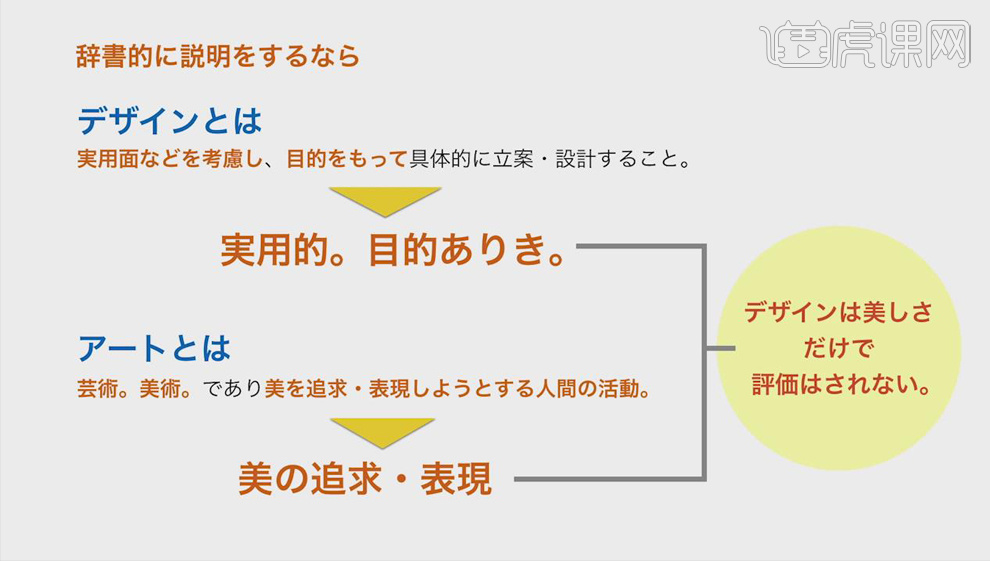
5.广告设计不能得到正确评价的原因:用在自己的知识层面中与设计最相似的美术视角来看待设计,用艺术的角度看待广告设计,人们会采用美观的、有趣的这些具有不确定性的标准来评价广告设计,隐藏,广告设计在没有实现设计目的的状态下会获得较低的评价,不能面世。

6.设计的制作流程:发现、思考、制作、传播;发现即理解、观察、调查,思考即创意和发散思维,制作及即将创意可视化、现实化,传播即销售、推广、经营;面向社会发布之后得到人们的反应,即是否有购买的欲望;接着得到满意或不满的评价,即市场反响;给予市场反响再次进行发现、思考、制作、传播。
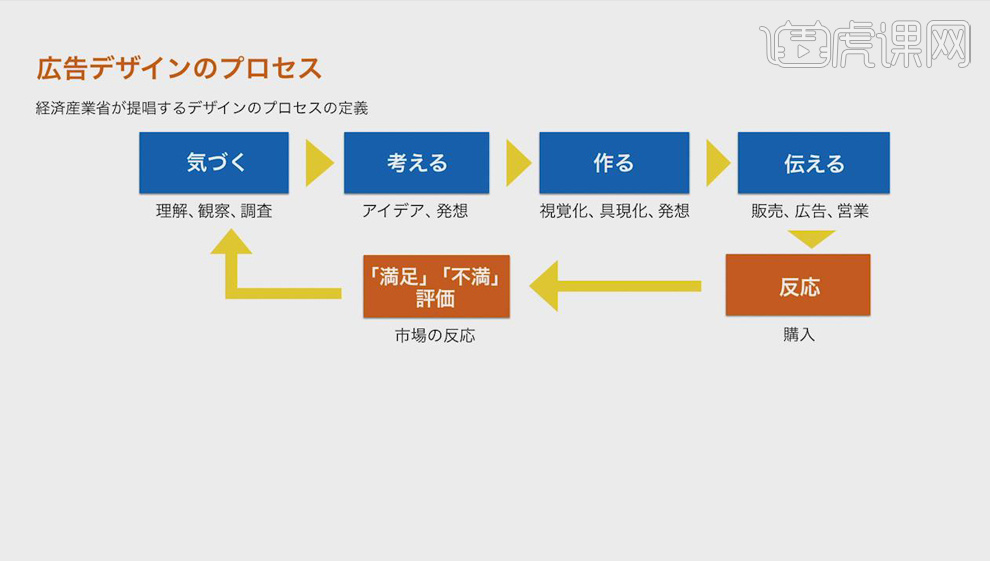
7.艺术的创作过程:思考、创作;思考即创意和联想;创作及即将构思可视化,将创意具体表现出来。
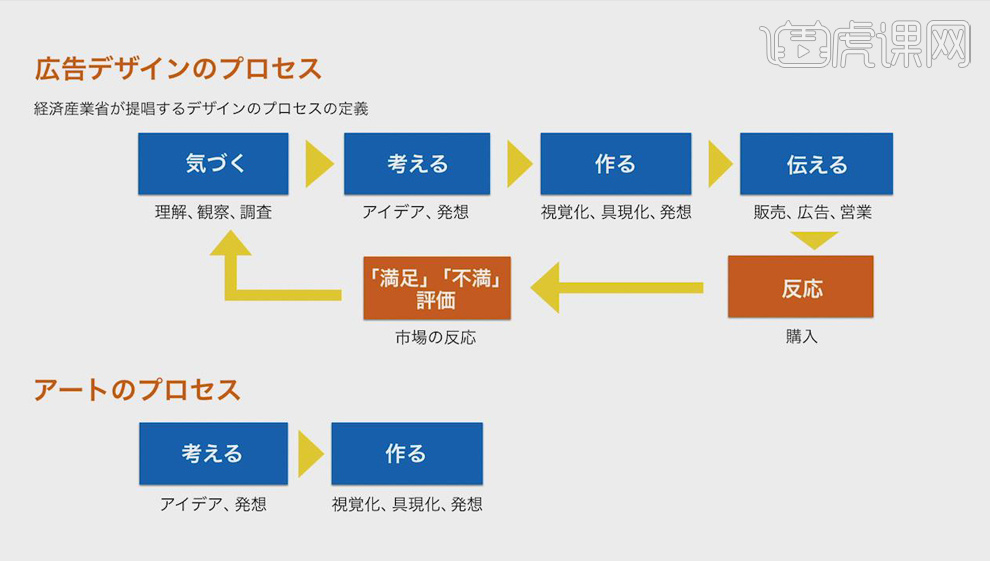
8.广告设计是在获取顾客信息、市场信息后,在发送者和接受者之间架起的桥梁,信息的优化非常重要,即将信息变成可以轻松传达、一目了然的形式,传达给顾客、接受者和消费者;信息的来源是客户和消费者,制作广告时,首先要讨论的是凭借客户和设计者的关系,以获得正确的信息。
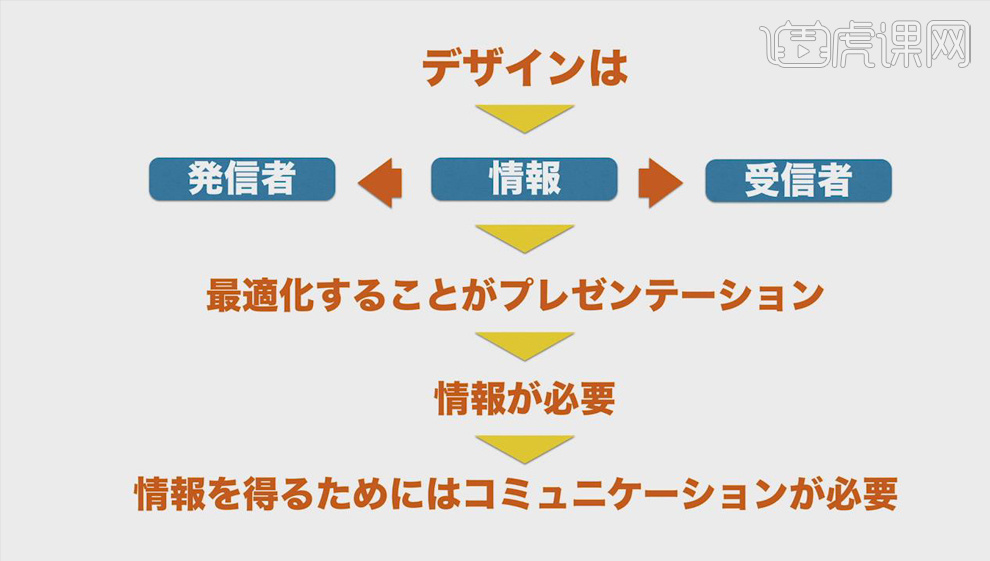
9.艺术家在进行艺术创作时,独自在一个空间里面有助于提高专注力,是一种不用和人见面就能完成作品的工作方式;所以艺术创作的构成和广告设计相反,不在于信息的收集,而在于将隐藏在内心的经验倾注到作品中去。
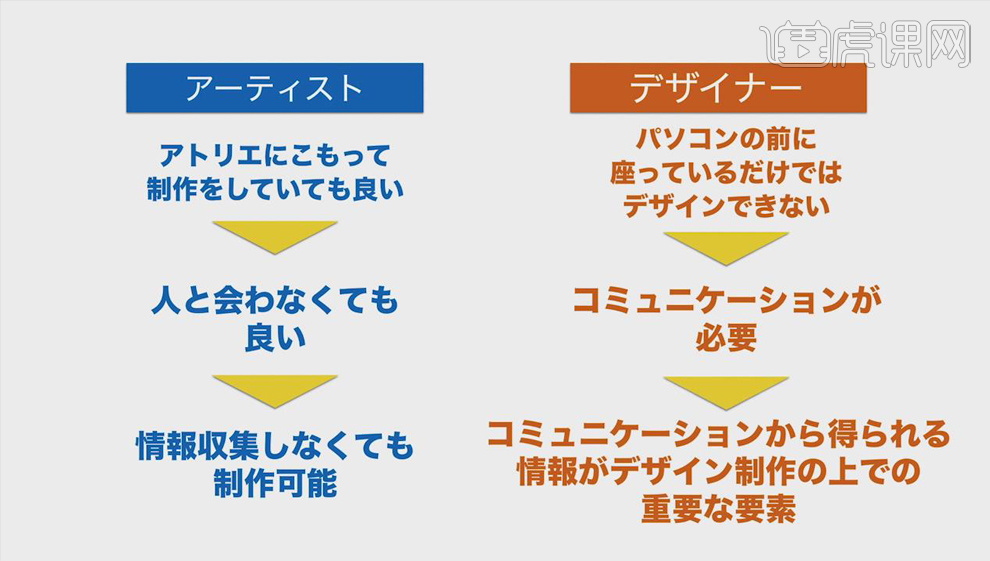
10.对于广告设计的设计师来说,要把注意力放在甲方身上,注意大众对于自己设计的反应和评价;设计师从沟通中获得信息是广告设计中一个重要环节。
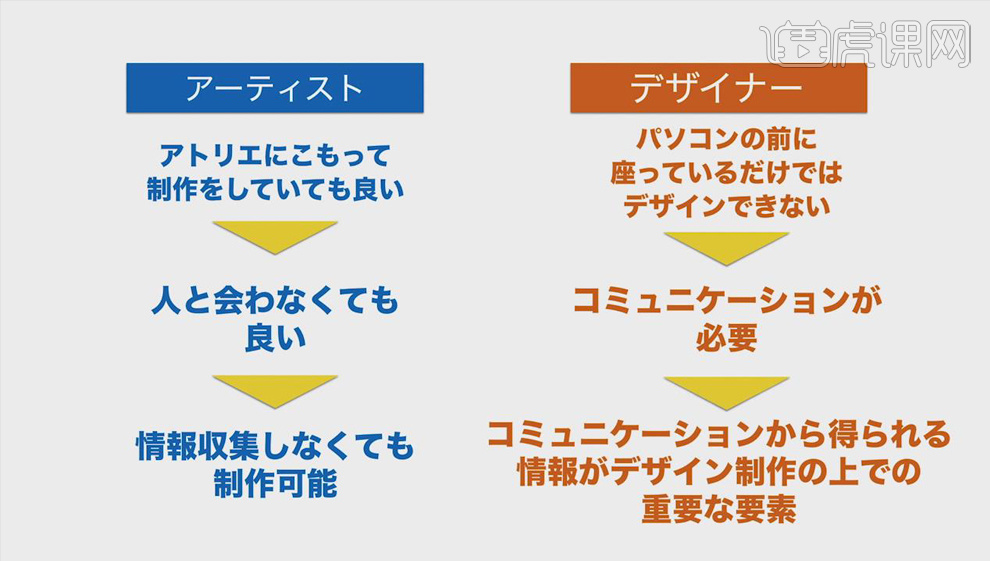
11.不善于沟通的设计师,会无法判读自己设计质量的好坏,同时无法实现信息的优化;即无法收集信息的设计师,做出的设计也无法获得好评。

12.人们对于艺术通常用某一方面的价值来判断整个作品,而广告设计往往意味着追求结果,能否通过设计让产品畅销。

13.总结:设计师在设计时,必须认清自己是在创作艺术还是进行设计,在充分理解创作目的之后再进行创作;广告设计有时也需要艺术性,需要抓住人眼球的视觉冲击,艺术性有时也成为广告设计追求的目的。